ルータの設定
|
|
|
- るるみ ひでやま
- 5 years ago
- Views:
Transcription
1 CHAPTER 5 この章の次のセクションでは ルータに電源を投入し 初期設定を行う方法について説明します ルータの電源投入 (P.5-1) ルータの初期設定の実行 (P.5-3) Cisco Setup コマンド機能の使い方 (P.5-3) Cisco Configuration Professional Express の使用 (P.5-6) Cisco CLI を使用した手動設定 (P.5-7) 初期設定の確認 (P.5-23) ルータの電源投入 警告 ブランクの前面プレートおよびカバーパネルには 3 つの重要な機能があります シャーシ内の危険な電圧および電流による感電を防ぐこと 他の装置への EMI の影響を防ぐこと およびシャーシ内の空気の流れを適切な状態に保つことです システムは 必ずすべてのカード 前面プレート 前面カバー および背面カバーを正しく取り付けた状態で運用してください ステートメント 1029 Cisco ルータに電源を投入する前のチェックリスト (P.5-1) Cisco ルータの起動 (P.5-2) 前面パネルの LED インジケータの確認 (P.5-3) Cisco ルータに電源を投入する前のチェックリスト ルータに電源を投入する前に 次の項目を確認します 確実にシャーシを設置し アース接続したこと 電力ケーブルおよびインターフェイスケーブルを接続したこと 外部 CompactFlash メモリカードをスロットに正しく挿入したこと 取り付けの手順については Installing and Upgrading Internal Modules and FRUs in Cisco 1900 Series ISRs を参照してください コンソールポートに接続され 端末エミュレーションプログラム (HyperTerminal または同等のプログラム ) を備えた PC があること これが 9600 ボー 8 データビット 1 ストップビット パリティなし フローコントロール なし と設定されていること 5-1
2 ルータの電源投入 第 5 章 ターミナルエミュレーションプログラムで 適切な PC の COM ポートを選択したこと アクセスコントロールのためにパスワードが選択されている イーサネットおよびシリアルインターフェイスの IP アドレスが確定している Cisco ルータの起動 Cisco ルータの電源を投入するには 次の手順を実行して ルータが初期化とセルフテストを実行したことを確認します 手順が完了したら ルータを選択する準備が整います ルータの起動時に問題が発生した場合は Cisco.com でルータのトラブルシューティングに関するページを参照してください ROM モニタとブートストラッププログラムについては Using the ROM Monitor を参照してください コンフィギュレーションレジスタの詳細については Changing the Configuration Register Settings を参照してください ( 注 ) ブートシーケンスを表示するには Cisco ルータの電源を投入する前に ルータへのコンソールの接続を確認する必要があります はじめる前に Cisco ルータに電源を投入する前のチェックリスト (P.5-1) に従って PC に電源が投入し 接続する準備ができていることを確認します 手順 電源スイッチをオンの位置に動かします シャーシの前面にある SYS LED はグリーンの点滅になります ファンが動作し始めます スタートアップメッセージがコンソールウィンドウに表示されます スタートアップメッセージが停止すると SYS LED はグリーンの点灯になります インストールによっては シャーシの背面にある LED およびインストール済みモジュールの LED の一部が光る可能性があります 注意 メッセージが停止し SYS LED がグリーンの点灯になるまで キーボードのキーは押さないでください このときに任意のキーを押すと メッセージが停止したときに入力された最初のコマンドと解釈されます その結果 ルータの電源がオフになり 最初からやり直しになる可能性があります メッセージが停止するまでは数分かかります 関連情報起動プロセスで問題が発生した場合は Troubleshooting Cisco 3900 Series, 2900 Series, and 1900 Series ISRs を参照してください 5-2
3 第 5 章 ルータの初期設定の実行 前面パネルの LED インジケータの確認 表 1-4 で説明されている前面パネルの LED インジケータで 電源投入中に役立つ電源 アクティビティ およびステータス情報がわかります ルータの初期設定の実行 ルータで初期設定を実行するには 次のツールを使用します Cisco Setup コマンド機能の使い方 (P.5-3) Cisco Configuration Professional Express の使用 (P.5-6) Cisco CLI を使用した手動設定 (P.5-7) ( 注 ) ルータで初期設定を実行するには Cisco Configuration Professional Express を使用することを推奨します このツールには Web ベースのグラフィカルユーザインターフェイス (GUI) があるためです Cisco Setup コマンド機能の使い方 シスコの setup コマンド機能を使用すると 設定ダイアログでルータの初期設定を指定できます 次のメッセージが表示される場合 ルータはブート済みで setup コマンド機能を使用して初期設定できる準備が整っています --- System Configuration Dialog --- At any point you may enter a question mark '?' for help. Use ctrl-c to abort configuration dialog at any prompt. Default settings are in square brackets '[]'. Would you like to enter the initial configuration dialog? [yes/no]: システム設定ダイアログメッセージが表示されない場合 デフォルトの設定ファイルは出荷前にルータにインストールされています については Cisco Configuration Professional Express の使用 (P.5-6) を参照してください setup コマンド機能を使用すると ルータを迅速に設定するために必要な情報を入力するようにプロンプトが表示されます また LAN および WAN インターフェイスなどの初期設定を順番に実行できます setup コマンド機能の概要については Cisco IOS Configuration Fundamentals Configuration Guide, Release 12.4 を参照してください ( 注 ) 表示されるメッセージは ルータモデル 装着されているインターフェイスモジュール およびソフトウェアイメージによって変わります 次の例とユーザ入力 ( 太字の部分 ) は あくまでも例です setup コマンド機能を間違って使用した場合は setup コマンド機能を終了し 再度実行してください Ctrl+C を押し 特権 EXEC モード (Router#) に setup コマンドを入力します 5-3
4 ルータの初期設定の実行 第 5 章 手順 setup コマンド機能を入力します Cisco IOS CLI から 特権 EXEC モードで setup コマンドを入力し 以下を入力します Password: <password> Router# setup --- System Configuration Dialog --- Continue with configuration dialog? [yes/no]: ステップ 2 setup コマンド機能を引き続き使用する場合は yes を入力します Continue with configuration dialog? [yes/no]: At any point you may enter a question mark '?' for help. Use ctrl-c to abort configuration dialog at any prompt. Default settings are in square brackets '[]'. ステップ 3 ステップ 4 十分な接続だけを設定する基本管理セットアップを使用して 作業を進めます Would you like to enter basic management setup? [yes/no]: yes ルータのホスト名を入力します Configuring global parameters: Enter host name [Router]: myrouter ステップ 5 イネーブルシークレットパスワードを入力します このパスワードは暗号化される ( 安全性が高い ) ので 設定を表示してもパスワードは表示されません The enable secret is a password used to protect access to privileged EXEC and configuration modes. This password, after entered, becomes encrypted in the configuration. Enter enable secret: cisco ステップ 6 ステップ 7 ステップ 8 イネーブルシークレットパスワードとは異なるイネーブルパスワードを入力します このパスワードは暗号化されない ( 安全性が低い ) ので 設定を表示するとパスワードも表示されます The enable password is used when you do not specify an enable secret password, with some older software versions, and some boot images. Enter enable password: cisco123 仮想端末パスワードを入力します このパスワードによって コンソールポート以外のポートからの不正アクセスを防止できます The virtual terminal password is used to protect access to the router over a network interface. Enter virtual terminal password: cisco 次のプロンプトに対して 使用するネットワークに適した応答を入力します Configure SNMP Network Management? [no]: yes Community string [public]: システムで使用可能なインターフェイスの概要が表示されます 5-4
5 第 5 章 ルータの初期設定の実行 ( 注 ) インターフェイスの概要には インターフェイスのナンバリングが含まれます これはルータモデルおよびインストールされているモジュールとインターフェイスカードによって変わります Current interface summary Interface IP-Address OK? Method Status Protocol GigabitEthernet0/0 unassigned YES NVRAM administratively down down GigabitEthernet0/ YES DHCP up up GigabitEthernet0/2 unassigned YES NVRAM administratively down down SSLVPN-VIF0 unassigned NO unset up Any interface listed with OK? value "NO" does not have a valid configuration ステップ 9 0 管理ネットワークにルータを接続するために 使用可能なインターフェイスの中から 1 つを選択します Enter interface name used to connect to the management network from the above interface summary: gigabitethernet0/1 次のプロンプトに対して 使用するネットワークに適した応答を入力します Configuring interface GigabitEthernet0/1: Configure IP on this interface? [yes]: yes IP address for this interface [ ]: Subnet mask for this interface [ ] : Class A network is , 24 subnet bits; mask is /24 システムは 次のコンフィギュレーションコマンドスクリプトを作成します hostname myrouter enable secret 5 $1$t/Dj$yAeGKviLLZNOBX0b9eifO0 enable password cisco123 line vty 0 4 password cisco snmp-server community public! no ip routing! interface GigabitEthernet0/0 shutdown no ip address! interface GigabitEthernet0/1 no shutdown ip address ! interface GigabitEthernet0/2 shutdown no ip address! end 1 次のプロンプトに応答します 2 を選択して初期設定を保存します [0] Go to the IOS command prompt without saving this config. [1] Return back to the setup without saving this config. [2] Save this configuration to nvram and exit. Enter your selection [2]: 2 Building configuration... Use the enabled mode 'configure' command to modify this configuration. Press RETURN to get started! RETURN 5-5
6 ルータの初期設定の実行 第 5 章 システムは ユーザプロンプトを表示します myrouter> 2 設定を保存するようにプロンプトが表示されます 設定を保存し ユーザ EXEC プロンプト (Router>) に戻るには yes と入力します Use this configuration? {yes/no} : yes Building configuration... Use the enabled mode 'configure' command to modify this configuration. Press RETURN to get started! %LINK-3-UPDOWN: Interface Ethernet0/0, changed state to up %LINK-3-UPDOWN: Interface Ethernet0/1, changed state to up %LINK-3-UPDOWN: Interface Serial0/0/0, changed state to up %LINK-3-UPDOWN: Interface Serial0/0/1, changed state to down %LINK-3-UPDOWN: Interface Serial0/2, changed state to down %LINK-3-UPDOWN: Interface Serial1/0, changed state to up %LINK-3-UPDOWN: Interface Serial1/1, changed state to down %LINK-3-UPDOWN: Interface Serial1/2, changed state to down <Additional messages omitted.> 3 画面にメッセージの停止が表示されたら Return を押すと Router> プロンプトが表示されます ( 注 ) 次のメッセージが表示される場合 ポートに接続されているネットワーク上にその他のルータが見つからなかったことを意味します %AT-6-ONLYROUTER: Ethernet0/0: AppleTalk port enabled; no neighbors found 4 Router> プロンプトは CLI を実行中で ルータの初期設定を完了したことを示します それでも これは設定の完了ではありません この時点で 2 つの選択肢があります もう一度 setup コマンド機能を実行し 別の設定を作成します Password: password Router# setup CLI を使用して 既存の設定を変更するか 追加の機能を設定します Password: password Router# configure terminal Router(config)# Cisco Configuration Professional Express の使用 Cisco Configuration Professional Express Web ベースアプリケーションを使用して ルータの初期設定を指定します 詳細については Cisco Configuration Professional Express User Guide を参照してください インターフェイスおよびポートのナンバリングについては インターフェイス番号 (P.1-13) を参照してください 5-6
7 第 5 章 ルータの初期設定の実行 Cisco CLI を使用した手動設定 ここでは ルータの初期設定を行うために CLI にアクセスする方法を示します ( 注 ) rommon 1> プロンプトが表示される場合 システムは ROM モニタモードでブートされています ROM モニタについては Using the ROM Monitor を参照してください システム設定ダイアログメッセージが表示されない場合 デフォルトの設定ファイルは出荷前にルータにインストールされています については Cisco Configuration Professional Express の使用 (P.5-6) を参照してください インターフェイスおよびポートのナンバリングについては インターフェイス番号 (P.1-13) を参照してください ここでは 次の項目について説明します CLI の初期設定 (P.5-7)( 必須 ) ルータのホスト名の設定 (P.5-8)( 任意 ) イネーブルおよびイネーブルシークレットパスワードの設定 (P.5-9)( 必須 ) コンソールのアイドル特権 EXEC タイムアウトの設定 (P.5-10)( 任意 ) ギガビットイーサネットインターフェイスの設定 (P.5-12)( 必須 ) デフォルトルートまたはラストリゾートゲートウェイの指定 (P.5-14)( 必須 ) IP ルーティングおよび IP プロトコルの設定 (P.5-14)( 必須 ) リモートコンソールアクセスのための仮想端末回線の設定 (P.5-17)( 必須 ) 補助回線の設定 (P.5-19)( 任意 ) ネットワーク接続の確認 (P.5-20)( 必須 ) ルータ設定の保存 (P.5-21)( 必須 ) 設定およびシステムイメージのバックアップコピーの保存 (P.5-21)( 任意 ) CLI の初期設定 手順 システムメッセージがルータに表示されたら no と入力します --- System Configuration Dialog --- At any point you may enter a question mark '?' for help. Use ctrl-c to abort configuration dialog at any prompt. Default settings are in square brackets '[]'. Would you like to enter the initial configuration dialog? [yes/no]: no ステップ 2 Return を押して自動インストールを終了し 手動設定を続行します Would you like to terminate autoinstall? [yes] Return いくつかのメッセージが表示され 次のような行で終わります... Copyright (c) by cisco Systems, Inc. 5-7
8 ルータの初期設定の実行 第 5 章 Compiled <date> <time> by <person> ステップ 3 ステップ 4 Return を押すと Router> プロンプトが表示されます... flashfs[4]: Initialization complete. Router> enable と入力して特権 EXEC モードを開始します Router# ルータのホスト名の設定 手順の概要 手順の詳細 ホスト名は CLI プロンプトとデフォルトの設定ファイル名に使用されます ルータのホスト名を設定しないと 出荷時のデフォルトのホスト名である Router が使用されます ホスト名の大文字と小文字の区別が保持されることは期待しないでください 多くのインターネットソフトウェアアプリケーションでは 大文字と小文字は同一に扱われます 通常実行するときに名前を大文字にすることは適切なこともありますが 表記法では コンピュータ名はすべて小文字で表示されます 詳細については RFC 1178 Choosing a Name for Your Computer を参照してください 名前は Advanced Research Projects Agency Network(ARPANET) のホスト名に関する規則に従う必要があります このルールではホスト名は文字で始まり 文字または数字で終わり その間には文字 数字 またはハイフンしか使用できません 名前は 63 文字以下にする必要があります 詳細については RFC 1035 Domain Names Implementation and Specification を参照してください 1. enable 2. configure terminal 3. hostname name 4. ルータプロンプトに新しいホスト名が表示されることを確認します 5. end ステップ 2 コマンドまたはアクション enable configure terminal 目的特権 EXEC モードをイネーブルにします パスワードを入力します ( 要求された場合 ) グローバルコンフィギュレーションモードを開始します Router# configure terminal 5-8
9 第 5 章 ルータの初期設定の実行 ステップ 3 コマンドまたはアクション hostname name 目的 ネットワークサーバのホスト名を指定または修正します ステップ 4 Router(config)# hostname myrouter ルータプロンプトに新しいホスト名が表示されることを確認します ステップ 5 myrouter(config)# end ( 任意 ) 特権 EXEC モードに戻ります myrouter# end イネーブルおよびイネーブルシークレットパスワードの設定 制約事項 セキュリティのレイヤを追加するには 特にネットワークを経由するパスワードまたは TFTP サーバに保存されるパスワードの場合 enable password コマンドまたは enable secret コマンドを使用します どちらのコマンドも同じ結果を達成します つまり 特権 EXEC( イネーブル ) モードにアクセスするために入力する必要がある 暗号化されたパスワードを設定できます より高度な暗号化アルゴリズムが使用されるので enable secret コマンドを使用することを推奨します enable password コマンドを使用するのは enable secret コマンドを認識しない古いイメージの Cisco IOS ソフトウェアをブートする場合 または古いブート ROM をブートする場合だけです 詳細については Cisco IOS Security Configuration Guide の Configuring Passwords and Privileges を参照してください また Cisco IOS Password Encryption Facts テクニカルノートと Improving Security on Cisco Routers テクニカルノートも参照してください enable secret コマンドを設定した場合 このコマンドは enable password コマンドよりも優先されます 同時に 2 つのコマンドを有効にはできません 手順の概要 1. enable 2. configure terminal 3. enable password password 4. enable secret password 5. end 6. enable 7. end 5-9
10 ルータの初期設定の実行 第 5 章 手順の詳細 ステップ 2 コマンドまたはアクション enable configure terminal 目的特権 EXEC モードをイネーブルにします パスワードを入力します ( 要求された場合 ) グローバルコンフィギュレーションモードを開始します ステップ 3 ステップ 4 ステップ 5 Router# configure terminal enable password password Router(config)# enable password pswd2 enable secret password Router(config)# enable secret greentree end ( 任意 ) 多様な特権レベルに対して アクセスを制御するローカルパスワードを設定します この手順を実行するのは enable secret コマンドを認識しない古いイメージの Cisco IOS ソフトウェアをブートする場合 または古いブート ROM をブートする場合だけです enable password コマンドよりも強化したセキュリティレイヤを指定します ステップ 3 で入力したパスワードと同じパスワードを使用しないでください 特権 EXEC モードに戻ります ステップ 6 ステップ 7 Router(config)# end enable end 特権 EXEC モードをイネーブルにします 新しいイネーブルまたはイネーブルシークレットパスワードが機能していることを確認します ( 任意 ) 特権 EXEC モードに戻ります Router(config)# end コンソールのアイドル特権 EXEC タイムアウトの設定 ここでは コンソール回線のアイドル特権 EXEC タイムアウトを設定する方法について説明します デフォルトでは 特権 EXEC コマンドインタープリタは ユーザ入力の検出を 10 分間待ってからタイムアウトします コンソール回線を設定するとき 通信パラメータの設定 自動ボー接続の指定 および使用している端末の端末操作パラメータの設定を行うこともできます コンソール回線の設定の詳細については Cisco IOS Configuration Fundamentals and Network Management Configuration Guide を参照してください 特に Configuring Operating Characteristics for Terminals と Troubleshooting and Fault Management の章を参照してください 5-10
11 第 5 章 ルータの初期設定の実行 手順の概要 1. enable 2. configure terminal 3. line console 0 4. exec-timeout minutes [seconds] 5. end 6. show running-config 手順の詳細 ステップ 2 コマンドまたはアクション enable configure terminal 目的特権 EXEC モードをイネーブルにします パスワードを入力します ( 要求された場合 ) グローバルコンフィギュレーションモードを開始します Router# configure terminal ステップ 3 line console 0 ステップ 4 ステップ 5 Router(config)# line console 0 exec-timeout minutes [seconds] Router(config-line)# exec-timeout 0 0 end コンソール回線を設定し 回線コンフィギュレーションコマンドのコレクションモードを開始します アイドル特権 EXEC タイムアウトを設定します これは特権 EXEC コマンドインタープリタがユーザの入力が検出されるまで待つ間隔です 次に タイムアウトなしを指定する例を示します exec-timeout 値を 0 に設定すると ルータへのログイン後にタイムアウトでログアウトすることがなくなります この場合 disable コマンドを使用して手動でログアウトせずにコンソールを離れると セキュリティ上の問題が発生する可能性があります 特権 EXEC モードに戻ります ステップ 6 Router(config)# end show running-config Router(config)# show running-config 実行コンフィギュレーションファイルを表示します アイドル特権 EXEC タイムアウトを適切に設定したことを確認します 例 次に コンソールのアイドル特権 EXEC タイムアウトを 2 分 30 秒に設定する例を示します 5-11
12 ルータの初期設定の実行 第 5 章 line console exec-timeout 2 30 次に コンソールのアイドル特権 EXEC タイムアウトを 10 秒に設定する例を示します line console exec-timeout 0 10 ギガビットイーサネットインターフェイスの設定 手順の概要 手順の詳細 ここでは IP アドレスおよびインターフェイスの説明をルータのイーサネットインターフェイスに割り当てる方法について説明します ギガビットイーサネットインターフェイスの総合的な設定情報については Cisco IOS Interface and Hardware Component Configuration Guide の Configuring LAN Interfaces の章を参照してください インターフェイスのナンバリングについては ルータのソフトウェアコンフィギュレーションガイドを参照してください 1. enable 2. show ip interface brief 3. configure terminal 4. interface {fastethernet gigabitethernet} 0/port 5. description string 6. ip address ip-address mask 7. no shutdown 8. end 9. show ip interface brief ステップ 2 ステップ 3 コマンドまたはアクション enable show ip interface brief Router# show ip interface brief configure terminal 目的 特権 EXEC モードをイネーブルにします パスワードを入力します ( 要求された場合 ) IP に設定されているインターフェイスの簡単なステータスを表示します ルータ上にあるイーサネットインターフェイスの種類がわかります グローバルコンフィギュレーションモードを開始します Router# configure terminal 5-12
13 第 5 章 ルータの初期設定の実行 ステップ 4 ステップ 5 ステップ 6 コマンドまたはアクション interface {fastethernet gigabitethernet} 0/port Router(config)# interface gigabitethernet 0/0 description string Router(config-if)# description GE int to 2nd floor south wing ip address ip-address mask 目的 イーサネットインターフェイスを指定し インターフェイスコンフィギュレーションモードを開始します ( 注 ) インターフェイスのナンバリングについては ソフトウェアコンフィギュレーションガイドを参照してください ( 任意 ) インターフェイス設定に説明を追加します 説明があると そのインターフェイスに接続されているものを思い出しやすくなります また トラブルシューティングのために役立つこともあります インターフェイスのプライマリ IP アドレスを設定します ステップ 7 Router(config-if)# ip address no shutdown インターフェイスをイネーブルにします ステップ 8 Router(config-if)# no shutdown end 特権 EXEC モードに戻ります ステップ 9 Router(config)# end show ip interface brief Router# show ip interface brief IP に設定されているインターフェイスの簡単なステータスを表示します イーサネットインターフェイスが起動し 正しく設定されていることを確認します 例 ギガビットイーサネットインターフェイスの設定! interface GigabitEthernet0/0 description GE int to HR group ip address duplex auto speed auto no shutdown! show ip interface brief コマンドの出力例 Router# show ip interface brief Interface IP-Address OK? Method Status Protocol GigabitEthernet0/ YES NVRAM up up GigabitEthernet0/1 unassigned YES NVRAM administratively down down Router# 5-13
14 ルータの初期設定の実行 第 5 章 デフォルトルートまたはラストリゾートゲートウェイの指定 ここでは IP ルーティングをイネーブルにしてデフォルトルートを指定する方法について説明します デフォルトルートの指定の代替手段については Configuring a Gateway of Last Resort Using IP Commands テクニカルノートを参照してください パケットのよりよいルートがない場合 および宛先が接続されているネットワークではない場合 Cisco IOS ソフトウェアはラストリゾートゲートウェイ ( ルータ ) を使用します ここでは デフォルトルート ( ラストリゾートゲートウェイを計算するルート候補 ) としてネットワークを選択する方法について説明します ルーティングプロトコルがデフォルトルート情報を伝播する方法は プロトコルによって異なります IP ルーティングおよび IP プロトコルの設定 IP ルーティング IP ルーティングおよび IP ルーティングプロトコルの総合的な設定情報については Cisco IOS IP Routing Protocols Configuration Guide, Release 12.4T を参照してください IP ルーティング (P.5-14) デフォルトルート (P.5-14) デフォルトネットワーク (P.5-15) ルータがルーティングとブリッジ処理を同時に実行するように Integrated Routing and Bridging (IRB) を設定できます ルーティングがイネーブルかどうかに関係なく ルータはネットワーク上の IP ホストとして動作します IRB の詳細については Cisco.com の を参照してください IP ルーティングは Cisco IOS ソフトウェアで自動的にイネーブルにされます IP ルーティングを設定すると 設定済みのデフォルトルートなど パケットの転送に設定済みまたは既存のルートが使用されます ( 注 ) このタスクセクションは IP ルーティングをディセーブルにするときは適用されません IP ルーティングをディセーブルにするときにデフォルトルートを指定するには Configuring a Gateway of Last Resort Using IP Commands テクニカルノートを参照してください デフォルトルート ルータは他のすべてのネットワークに対してルートを決定できないこともあります ルーティング機能を実現するための一般的な方法は スマートルータとして複数のルータを使用し 残りのルータのデフォルトルータをスマートルータに設定します ( スマートルータには インターネットワーク全体のルーティングテーブル情報があります ) これらのデフォルトルートをダイナミックに渡すことや 個々のルータに設定することができます ほとんどのダイナミックな内部ルーティングプロトコルには スマートルータがダイナミックなデフォルト情報を生成し それを他のルータに渡す処理を発生させるメカニズムが含まれます 5-14
15 第 5 章 ルータの初期設定の実行 デフォルトネットワーク 指定したデフォルトネットワークに直接接続されているインターフェイスがルータにある場合 ルータで実行されるダイナミックルーティングプロトコルによって デフォルトルートが生成されるか デフォルトルートが調達されます RIP の場合 ルータは疑似ネットワーク をアドバタイズします IGRP の場合 ネットワーク自体がアドバタイズされ 外部ルートとしてフラグが付けられます ネットワークのデフォルトを生成するルータも デフォルトルータを必要とする場合があります ルータが自身のデフォルトルートを生成する方法の 1 つは 適切なデバイスを経由してネットワーク に至るスタティックルートを指定することです ラストリゾートゲートウェイ 手順の概要 デフォルト情報をダイナミックルーティングプロトコルを介して渡している場合 その他の設定は不要です ルーティングテーブルは定期的にスキャンされ デフォルトルートとして最適なデフォルトネットワークが選択されます RIP の場合 という唯一の選択肢しかありません IGRP の場合 システムデフォルトの候補にすることができるネットワークが複数存在することもあります Cisco IOS ソフトウェアではアドミニストレーティブディスタンスおよびメトリック情報の両方を使用して デフォルトルート ( ラストリゾートゲートウェイ ) を判断します 選択したデフォルトルートは show ip route EXEC コマンドのラストリゾートゲートウェイの表示に表示されます ダイナミックなデフォルト情報がソフトウェアに渡されない場合 デフォルトルートの候補を ip default-network グローバルコンフィギュレーションコマンドで指定します この方法では ip default-network コマンドは引数として未接続ネットワークを使用します このネットワークが任意のソース ( ダイナミックまたはスタティック ) のルーティングテーブルに表示される場合 デフォルトルート候補としてフラグが付けられ デフォルトルートとして使用できる選択肢になります ルータのデフォルトネットワークにインターフェイスがなく そのネットワークに対するルートはある場合 そのネットワークはデフォルトパス候補と見なされます ルート候補は検査され アドミニストレーティブディスタンスおよびメトリックに基づいて最適な候補が選択されます 最適なデフォルトパスに対するゲートウェイは ラストリゾートゲートウェイになります 1. enable 2. configure terminal 3. ip routing 4. ip route dest-prefix mask next-hop-ip-address [admin-distance] [permanent] 5. ip default-network network-number または ip route dest-prefix mask next-hop-ip-address 6. end 7. show ip route 5-15
16 ルータの初期設定の実行 第 5 章 手順の詳細 ステップ 2 コマンドまたはアクション enable configure terminal 目的特権 EXEC モードをイネーブルにします パスワードを入力します ( 要求された場合 ) グローバルコンフィギュレーションモードを開始します ステップ 3 Router# configure terminal ip routing IP ルーティングをイネーブルにします ステップ 4 Router(config)# ip routing ip route dest-prefix mask next-hop-ip-address [admin-distance] [permanent] スタティックルートを確立します ステップ 5 Router(config)# ip route ip default-network network-number or ip route dest-prefix mask next-hop-ip-address Router(config)# ip default-network ラストリゾートゲートウェイを計算するルート候補としてネットワークを選択します ラストリゾートゲートウェイを計算するために ネットワーク に対するスタティックルートを作成します ステップ 6 Router(config)# ip route end 特権 EXEC モードに戻ります ステップ 7 Router(config)# end show ip route Router# show ip route 現在のルーティングテーブル情報を表示します ラストリゾートゲートウェイが設定されていることを確認します 例 デフォルトルートの指定 : 例! ip routing! ip route ! 5-16
17 第 5 章 ルータの初期設定の実行 ip default-network ! show ip route コマンドの出力例 Router# show ip route Codes: C - connected, S - static, I - IGRP, R - RIP, M - mobile, B - BGP D - EIGRP, EX - EIGRP external, O - OSPF, IA - OSPF inter area E1 - OSPF external type 1, E2 - OSPF external type 2, E - EGP i - IS-IS, L1 - IS-IS level-1, L2 - IS-IS level-2, * - candidate default Gateway of last resort is to network is subnetted, 1 subnets C is directly connected, FastEthernet0 S [1/0] via S* [1/0] via is subnetted, 1 subnets C is directly connected, FastEthernet1 Router# リモートコンソールアクセスのための仮想端末回線の設定 手順の概要 Virtual Terminal(VTY; 仮想端末 ) 回線は ルータに対してリモートアクセスするために使用されます ここでは 電源があるユーザだけがルータをリモートアクセスできるように パスワードを使用して仮想端末回線を設定する方法について説明します デフォルトで ルータには 5 個の仮想端末回線があります ただし Cisco IOS Terminal Services Configuration Guide, Release 12.4 に従って 追加の仮想端末回線を作成できます Configuring Terminal Operating Characteristics for Dial-In Sessions の項を参照してください 回線パスワードおよびパスワードの暗号化については Cisco IOS Security Configuration Guide, Release 12.4 を参照してください Security with Passwords, Privilege Levels, and Login Usernames for CLI Sessions on Networking Devices の項を参照してください アクセスリストで VTY 回線のセキュリティを保護する場合 Access Control Lists: Overview and Guidelines を参照してください また Cisco IOS Password Encryption Facts テクニカルノートを参照してください 1. enable 2. configure terminal 3. line vty line-number [ending-line-number] 4. password password 5. login 6. end 7. show running-config 8. 別のネットワークデバイスから ルータに対する Telnet セッションの開始を試行します 5-17
18 ルータの初期設定の実行 第 5 章 手順の詳細 ステップ 2 コマンドまたはアクション enable configure terminal 目的特権 EXEC モードをイネーブルにします パスワードを入力します ( 要求された場合 ) グローバルコンフィギュレーションモードを開始します ステップ 3 ステップ 4 Router# configure terminal line vty line-number [ending-line-number] Router(config)# line vty 0 4 password password リモートコンソールアクセスために 仮想端末回線 (VTY) の回線コンフィギュレーションコマンドのコレクションモードを開始します ルータ上のすべての VTY 回線を設定していることを確認します ( 注 ) ルータ上の VTY 回線の数を確認するには line vty? コマンドを使用します 回線のパスワードを指定します ステップ 5 Router(config-line)# password guessagain login ログイン時のパスワードチェックをイネーブルにします ステップ 6 Router(config-line)# login end 特権 EXEC モードに戻ります ステップ 7 ステップ 8 Router(config-line)# end show running-config Router# show running-config 別のネットワークデバイスから ルータに対する Telnet セッションの開始を試行します Router# Password: 実行コンフィギュレーションファイルを表示します リモートアクセスのために仮想端末回線を適切に設定したことを確認します ルータにリモートアクセスできること および仮想端末回線のパスワードが正しく設定されていることを確認します 例 次に パスワードを使用して仮想端末回線を設定する例を示します! line vty
19 第 5 章 ルータの初期設定の実行 password guessagain login! 次の作業 VTY 回線を設定したら 次の手順を実行します ( 任意 ) 仮想端末回線のパスワードを暗号化するには Cisco IOS Security Configuration Guide の Configuring Passwords and Privileges の章を参照してください また Cisco IOS Password Encryption Facts テクニカルノートを参照してください ( 任意 ) アクセスリストを使用して VTY 回線のセキュリティを保護するには Cisco IOS Security Configuration Guide の Part 3: Traffic Filtering and Firewalls を参照してください 補助回線の設定 ここでは 補助回線について回線コンフィギュレーションモードを開始する方法について説明します 補助回線の設定方法は 補助ポートの具体的な実装によって異なります 補助回線の設定については 次のマニュアルを参照してください Configuring a Modem on the AUX Port for EXEC Dialin Connectivity ( テクニカルノート ) Configuring Dialout Using a Modem on the AUX Port ( 設定例 ) Configuring AUX-to-AUX Port Async Backup with Dialer Watch ( 設定例 ) Modem-Router Connection Guide ( テクニカルノート ) 手順の概要 1. enable 2. configure terminal 3. line aux 0 4. 補助ポートの特定の実装に合わせて回線を設定するには テクニカルノートと設定例を参照してください 手順の詳細 ステップ 2 コマンドまたはアクション enable configure terminal 目的特権 EXEC モードをイネーブルにします パスワードを入力します ( 要求された場合 ) グローバルコンフィギュレーションモードを開始します Router# configure terminal 5-19
20 ルータの初期設定の実行 第 5 章 コマンドまたはアクションステップ 3 line aux 0 ステップ 4 Router(config)# line aux 0 補助ポートの特定の実装に合わせて回線を設定するには テクニカルノートと設定例を参照してください 目的 補助回線について回線コンフィギュレーションコマンドのコレクションモードを開始します ネットワーク接続の確認 ここでは ルータのネットワーク接続を確認する方法について説明します 前提条件 この章で前述したすべての設定タスクを完了します 適切に設定したネットワークホストにルータを接続する必要があります 手順の概要 1. enable 2. ping [ip-address hostname] 3. telnet {ip-address hostname} 手順の詳細 ステップ 2 ステップ 3 コマンドまたはアクション enable ping [ip-address hostname] Router# ping telnet {ip-address hostname} Router# telnet 目的特権 EXEC モードをイネーブルにします パスワードを入力します ( 要求された場合 ) 初期ネットワーク接続を診断します 接続を確認するには ネクストホップのルータ または設定済みの各インターフェイスに接続しているホストに対して ping を実行します Telnet をサポートするホストにログインします VTY 回線パスワードをテストする場合 別のネットワークデバイスからこの手順を実行し ルータの IP アドレスを使用します 例 次の表示は IP アドレス に対して ping を実行したときの出力例です Router# ping Protocol [ip]: Target IP address: Repeat count [5]: 5-20
21 第 5 章 ルータの初期設定の実行 Datagram size [100]: Timeout in seconds [2]: Extended commands [n]: Sweep range of sizes [n]: Type escape sequence to abort. Sending 5, 100-byte ICMP Echos to , timeout is 2 seconds:!!!!! Success rate is 100 percent, round-trip min/avg/max = 1/2/4 ms 次の表示は IP ホスト名 donald に対して ping を実行したときの出力例です Router# ping donald Type escape sequence to abort. Sending 5, 100-byte ICMP Echos to , timeout is 2 seconds:!!!!! Success rate is 100 percent, round-trip min/avg/max = 1/3/4 ms ルータ設定の保存 ここでは 実行コンフィギュレーションを NVRAM のスタートアップコンフィギュレーションに保存することで 次のシステムリロード時 または電源の再投入時に設定を失わない方法について説明します NVRAM には ルータ上に 256KB のストレージがあります 手順の概要 1. enable 2. copy running-config startup-config 手順の詳細 ステップ 2 コマンドまたはアクション enable copy running-config startup-config Router# copy running-config startup-config 目的 特権 EXEC モードをイネーブルにします パスワードを入力します ( 要求された場合 ) 実行中の設定をスタートアップコンフィギュレーションに保存します 設定およびシステムイメージのバックアップコピーの保存 ファイルの破損時にファイルの回復を補助し ダウンタイムを最小限に抑えるために スタートアップコンフィギュレーションファイルおよび Cisco IOS ソフトウェアシステムイメージファイルのバックアップコピーをサーバに保存することを推奨します 手順の概要 1. enable 2. copy nvram:startup-config {ftp: rcp: tftp:} 5-21
22 ルータの初期設定の実行 第 5 章 3. show {flash0 flash1}: 4. copy {flash0 flash1}: {ftp: rcp: tftp:} 手順の詳細 ステップ 2 ステップ 3 ステップ 4 コマンドまたはアクション enable copy nvram:startup-config {ftp: rcp: tftp:} Router# copy nvram:startup-config ftp: show {flash0 flash1}: Router# show {flash0 flash1}: copy {flash0 flash1}: {ftp: rcp: tftp:} Router# copy {flash0 flash1}: ftp: 目的特権 EXEC モードをイネーブルにします パスワードを入力します ( 要求された場合 ) スタートアップコンフィギュレーションファイルをサーバにコピーします コンフィギュレーションファイルのコピーはバックアップコピーとして使用できます プロンプトが表示されたら コピー先の URL を入力します フラッシュメモリファイルシステムのレイアウトとコンテンツを表示します システムイメージファイルの名前を確認します フラッシュメモリのファイルをサーバにコピーします システムイメージファイルをサーバにコピーし バックアップコピーとして使用します プロンプトが表示されたら ファイル名とコピー先の URL を入力します 例 スタートアップコンフィギュレーションの TFTP サーバへのコピー : 例 次に スタートアップコンフィギュレーションを TFTP サーバにコピーする例を示します Router# copy nvram:startup-config tftp: Remote host[]? Name of configuration file to write [rtr2-confg]? <cr> Write file rtr2-confg on host ?[confirm] <cr>![ok] フラッシュメモリから TFTP サーバへのコピー : 例次に 特権 EXEC で show {flash0 flash1}: コマンドを使用してシステムイメージファイルの名前を確認し copy {flash0 flash1}: tftp: 特権 EXEC コマンドを使用して システムイメージ (c3900-2is-mz) を TFTP サーバにコピーする例を示します このルータはデフォルトのユーザ名とパスワードを使用しています Router# show {flash0 flash1}: System flash directory: File Length Name/status c3900-c2is-mz 5-22
23 第 5 章 初期設定の確認 [ bytes used, available, total] 16384K bytes of processor board System flash (Read/Write)\ Router# copy {flash0 flash1}: tftp: IP address of remote host [ ]? filename to write on tftp host? c3900-c2is-mz writing c3900-c2is-mz!!!!... successful ftp write. ( 注 ) 完了した作業内容を失わないために 進行に合わせてときどき設定を保存してください copy running-config startup-config コマンドを使用して設定を NVRAM に保存します 初期設定の確認 ルータの初期設定を確認するには Cisco IOS で次のコマンドを入力します show version: システムのハードウェアバージョン インストールされているソフトウェアバージョン コンフィギュレーションファイルの名前とソース ブートイメージ および使用されている DRAM NVRAM およびフラッシュメモリの合計サイズを表示します show diag: インストールされているコントローラ インターフェイスプロセッサ およびポートアダプタに関する診断情報を一覧表示します show interfaces: インターフェイスが正しく動作していること インターフェイスおよび回線プロトコルが正しい状態 ( アップまたはダウン ) にあることを表示します show ip interface brief:ip プロトコルに設定されているインターフェイスのステータス概要を表示します show configuration: 正しいホスト名とパスワードを設定したことを確認します 初期設定を完了および確認したら 特定の特性と機能を設定できるようになります Cisco 1900 Series, 2900 Series, and 3900 Series Software Configuration Guide を参照してください 5-23
24 初期設定の確認 第 5 章 5-24
パスワードおよび権限レベルによるスイッチ アクセスの制御
 パスワードおよび権限レベルによるスイッ チ アクセスの制御 機能情報の確認, 1 ページ パスワードおよび権限によるスイッチ アクセスの制御の制約事項, 1 ページ パスワードおよび権限レベルに関する情報, 2 ページ パスワードおよび権限レベルでスイッチ アクセスを制御する方法, 5 ページ スイッチ アクセスのモニタリング, 16 ページ パスワードおよび権限レベルの設定例, 16 ページ その他の関連資料,
パスワードおよび権限レベルによるスイッ チ アクセスの制御 機能情報の確認, 1 ページ パスワードおよび権限によるスイッチ アクセスの制御の制約事項, 1 ページ パスワードおよび権限レベルに関する情報, 2 ページ パスワードおよび権限レベルでスイッチ アクセスを制御する方法, 5 ページ スイッチ アクセスのモニタリング, 16 ページ パスワードおよび権限レベルの設定例, 16 ページ その他の関連資料,
コンフィギュレーション レジスタの設定変更
 CHAPTER 7 コンフィギュレーションレジスタの概要 コンフィギュレーションレジスタ (confreg) の変更 コンフィギュレーションレジスタの設定の表示 コンフィギュレーションレジスタの概要 Cisco CSR 1000V では NVRAM の 16 ビットコンフィギュレーションレジスタがあります 各ビットの値は 1( オンすなわち設定 ) または 0( オフすなわち解除 ) です 各ビットの設定が次回リロードまたはオフ
CHAPTER 7 コンフィギュレーションレジスタの概要 コンフィギュレーションレジスタ (confreg) の変更 コンフィギュレーションレジスタの設定の表示 コンフィギュレーションレジスタの概要 Cisco CSR 1000V では NVRAM の 16 ビットコンフィギュレーションレジスタがあります 各ビットの値は 1( オンすなわち設定 ) または 0( オフすなわち解除 ) です 各ビットの設定が次回リロードまたはオフ
パスワードおよび権限レベルによるスイッチ アクセスの制御
 パスワードおよび権限レベルによるスイッ チ アクセスの制御 パスワードおよび権限によるスイッチ アクセスの制御の制約事項, 1 ページ パスワードおよび権限レベルに関する情報, 1 ページ パスワードおよび権限レベルでスイッチ アクセスを制御する方法, 4 ページ スイッチ アクセスのモニタリング, 15 ページ パスワードおよび権限レベルの設定例, 16 ページ その他の参考資料, 17 ページ
パスワードおよび権限レベルによるスイッ チ アクセスの制御 パスワードおよび権限によるスイッチ アクセスの制御の制約事項, 1 ページ パスワードおよび権限レベルに関する情報, 1 ページ パスワードおよび権限レベルでスイッチ アクセスを制御する方法, 4 ページ スイッチ アクセスのモニタリング, 15 ページ パスワードおよび権限レベルの設定例, 16 ページ その他の参考資料, 17 ページ
VRF のデバイスへの設定 Telnet/SSH アクセス
 VRF のデバイスへの設定 Telnet/SSH アクセス 目次 概要背景説明前提条件要件使用するコンポーネント設定ネットワーク図設定確認トラブルシューティング 概要 この資料は Telnet のデバイスアクセスまたはバーチャルルーティングおよびフォワーディング (VRF) を渡るセキュアシェル (SSH) の設定を説明したものです 背景説明 IP ベースコンピュータネットワークでは ルーティングテーブルの多数の例が同一ルータの内で同時に共存するようにする
VRF のデバイスへの設定 Telnet/SSH アクセス 目次 概要背景説明前提条件要件使用するコンポーネント設定ネットワーク図設定確認トラブルシューティング 概要 この資料は Telnet のデバイスアクセスまたはバーチャルルーティングおよびフォワーディング (VRF) を渡るセキュアシェル (SSH) の設定を説明したものです 背景説明 IP ベースコンピュータネットワークでは ルーティングテーブルの多数の例が同一ルータの内で同時に共存するようにする
宛先変更のトラブルシューティ ング
 APPENDIX B この付録では Guard の宛先変更元ルータ (Cisco および Juniper) に関連する宛先変更問題を解決するためのトラブルシューティング手順を示します 次の手順について説明します Guard のルーティングと宛先変更元ルータの設定確認 Guard と宛先変更元ルータ間の BGP セッションの設定確認 宛先変更元ルータのレコードの確認 B-1 Guard のルーティングと宛先変更元ルータの設定確認
APPENDIX B この付録では Guard の宛先変更元ルータ (Cisco および Juniper) に関連する宛先変更問題を解決するためのトラブルシューティング手順を示します 次の手順について説明します Guard のルーティングと宛先変更元ルータの設定確認 Guard と宛先変更元ルータ間の BGP セッションの設定確認 宛先変更元ルータのレコードの確認 B-1 Guard のルーティングと宛先変更元ルータの設定確認
実習 :VLAN 間ルーティングのトラブルシューティング トポロジ 2014 Cisco and/or its affiliates. All rights reserved. This document is Cisco Public. 1 / 8 ページ
 トポロジ 2014 Cisco and/or its affiliates. All rights reserved. This document is Cisco Public. 1 / 8 ページ アドレステーブルデバイス インターフェイス IP アドレス サブネットマスク デフォルトゲートウェイ R1 G0/1.1 192.168.1.1 255.255.255.0 N/A G0/1.10 192.168.10.1
トポロジ 2014 Cisco and/or its affiliates. All rights reserved. This document is Cisco Public. 1 / 8 ページ アドレステーブルデバイス インターフェイス IP アドレス サブネットマスク デフォルトゲートウェイ R1 G0/1.1 192.168.1.1 255.255.255.0 N/A G0/1.10 192.168.10.1
ip nat outside source list コマンドを使用した設定例
 ip nat outside source list コマンドを使用した設定例 目次 概要前提条件要件使用するコンポーネント表記法設定ネットワーク図設定確認トラブルシューティング要約関連情報 概要 このドキュメントでは ip nat outside source list コマンドを使用した設定例が紹介され NAT プロセス中に IP パケットがどのように処理されるかについて簡単に説明されています
ip nat outside source list コマンドを使用した設定例 目次 概要前提条件要件使用するコンポーネント表記法設定ネットワーク図設定確認トラブルシューティング要約関連情報 概要 このドキュメントでは ip nat outside source list コマンドを使用した設定例が紹介され NAT プロセス中に IP パケットがどのように処理されるかについて簡単に説明されています
Packet Tracer: 拡張 ACL の設定 : シナリオ 1 トポロジ アドレステーブル R1 デバイスインターフェイス IP アドレスサブネットマスクデフォルトゲートウェイ G0/ N/A G0/
 トポロジ アドレステーブル R1 デバイスインターフェイス IP アドレスサブネットマスクデフォルトゲートウェイ G0/0 172.22.34.65 255.255.255.224 N/A G0/1 172.22.34.97 255.255.255.240 N/A G0/2 172.22.34.1 255.255.255.192 N/A Server NIC 172.22.34.62 255.255.255.192
トポロジ アドレステーブル R1 デバイスインターフェイス IP アドレスサブネットマスクデフォルトゲートウェイ G0/0 172.22.34.65 255.255.255.224 N/A G0/1 172.22.34.97 255.255.255.240 N/A G0/2 172.22.34.1 255.255.255.192 N/A Server NIC 172.22.34.62 255.255.255.192
コンフィギュレーション ファイルのバックアップと復元
 コンフィギュレーションファイルのバックアップと復元 目次 はじめに前提条件要件使用するコンポーネント表記法コンフィギュレーションのバックアップの作成バックアップと復元に TFTP サーバを設定使用して下さいバックアップと復元に FTP サーバを設定使用して下さいバックアップと復元に終端エミュレーションプログラムを設定使用して下さい Kron 方式を使用して設定の自動バックアップ TFTP サーバへのバックアップコンフィギュレーション確認関連情報
コンフィギュレーションファイルのバックアップと復元 目次 はじめに前提条件要件使用するコンポーネント表記法コンフィギュレーションのバックアップの作成バックアップと復元に TFTP サーバを設定使用して下さいバックアップと復元に FTP サーバを設定使用して下さいバックアップと復元に終端エミュレーションプログラムを設定使用して下さい Kron 方式を使用して設定の自動バックアップ TFTP サーバへのバックアップコンフィギュレーション確認関連情報
Cisco EnergyWise の設定
 CHAPTER 4 Catalyst 2960 スイッチコマンドリファレンスに コマンドの構文と使用方法が記載されています 単一エンティティの管理 (P.4-1) 複数エンティティの管理 (P.4-14) EnergyWise のトラブルシューティング (P.4-19) 追加情報 (P.4-20) EnergyWise の詳細については http://www.cisco.com/en/us/products/ps10195/tsd_products_support_series_home.html
CHAPTER 4 Catalyst 2960 スイッチコマンドリファレンスに コマンドの構文と使用方法が記載されています 単一エンティティの管理 (P.4-1) 複数エンティティの管理 (P.4-14) EnergyWise のトラブルシューティング (P.4-19) 追加情報 (P.4-20) EnergyWise の詳細については http://www.cisco.com/en/us/products/ps10195/tsd_products_support_series_home.html
GenieATM 6300-T / 6200-T シリーズ 1. 基本的な機器オペレーションのために 1-1. 機器への接続 機器への接続方法は 以下の 2 通りがあります シリアルポートを使用してログインする LAN 経由で Telnet または SSH を使用して仮想 Interface からロ
 1. 基本的な機器オペレーションのために 1-1. 機器への接続 機器への接続方法は 以下の 2 通りがあります シリアルポートを使用してログインする LAN 経由で Telnet または SSH を使用して仮想 Interface からログインする 工場出荷時は装置の IP アドレスが設定されていないので Telnet, SSH ではログインできません この資料では シリアルポートを使用する場合の方法を説明します
1. 基本的な機器オペレーションのために 1-1. 機器への接続 機器への接続方法は 以下の 2 通りがあります シリアルポートを使用してログインする LAN 経由で Telnet または SSH を使用して仮想 Interface からログインする 工場出荷時は装置の IP アドレスが設定されていないので Telnet, SSH ではログインできません この資料では シリアルポートを使用する場合の方法を説明します
IPv6 リンクローカル アドレスについて
 IPv6 リンクローカルアドレスについて 目次 概要前提条件要件使用するコンポーネント表記法設定ネットワーク図設定確認 OSPF 設定の確認リンクローカルアドレスの到達可能性の確認リモートネットワークからリンクローカルアドレスへの ping 実行直接接続されたネットワークからリンクローカルアドレスへの ping 実行関連情報 概要 このドキュメントは ネットワーク内の IPv6 リンクローカルアドレスの理解を目的としています
IPv6 リンクローカルアドレスについて 目次 概要前提条件要件使用するコンポーネント表記法設定ネットワーク図設定確認 OSPF 設定の確認リンクローカルアドレスの到達可能性の確認リモートネットワークからリンクローカルアドレスへの ping 実行直接接続されたネットワークからリンクローカルアドレスへの ping 実行関連情報 概要 このドキュメントは ネットワーク内の IPv6 リンクローカルアドレスの理解を目的としています
破損した CIMC ファームウェアの復旧
 この章は 次の項で構成されています CIMC ファームウェア イメージの概要, 1 ページ バックアップ イメージからの E シリーズ サーバのブート, 2 ページ 破損した現在およびバックアップのイメージの復旧, 3 ページ, 5 ページ CIMC ファームウェア イメージの概要 E シリーズ サーバ には 同一の CIMC ファームウェア イメージが 2 つ搭載された状態で出荷され ます E シリーズ
この章は 次の項で構成されています CIMC ファームウェア イメージの概要, 1 ページ バックアップ イメージからの E シリーズ サーバのブート, 2 ページ 破損した現在およびバックアップのイメージの復旧, 3 ページ, 5 ページ CIMC ファームウェア イメージの概要 E シリーズ サーバ には 同一の CIMC ファームウェア イメージが 2 つ搭載された状態で出荷され ます E シリーズ
パスワード暗号化の設定
 この章では Cisco NX-OS デバイスにパスワード暗号化を設定する手順について説明します この章は 次の内容で構成されています パスワード暗号化の概要, 1 ページ パスワード暗号化のライセンス要件, 2 ページ パスワード暗号化の注意事項と制約事項, 2 ページ パスワード暗号化のデフォルト設定, 3 ページ, 3 ページ の確認, 6 ページ 例, 7 ページ パスワード暗号化に関する追加情報,
この章では Cisco NX-OS デバイスにパスワード暗号化を設定する手順について説明します この章は 次の内容で構成されています パスワード暗号化の概要, 1 ページ パスワード暗号化のライセンス要件, 2 ページ パスワード暗号化の注意事項と制約事項, 2 ページ パスワード暗号化のデフォルト設定, 3 ページ, 3 ページ の確認, 6 ページ 例, 7 ページ パスワード暗号化に関する追加情報,
実習 : 拡張 ACL の設定と確認 トポロジ 2014 Cisco and/or its affiliates. All rights reserved. This document is Cisco Public. 1 / 9 ページ
 トポロジ 2014 Cisco and/or its affiliates. All rights reserved. This document is Cisco Public. 1 / 9 ページ アドレステーブルデバイス インターフェイス IP アドレス サブネットマスク デフォルトゲートウェイ R1 G0/1 192.168.10.1 255.255.255.0 N/A Lo0 192.168.20.1
トポロジ 2014 Cisco and/or its affiliates. All rights reserved. This document is Cisco Public. 1 / 9 ページ アドレステーブルデバイス インターフェイス IP アドレス サブネットマスク デフォルトゲートウェイ R1 G0/1 192.168.10.1 255.255.255.0 N/A Lo0 192.168.20.1
ISE 2.0: ASA CLI TACACS+ 認証およびコマンド認可の設定例
 ISE 2.0: ASA CLI TACACS+ 認証およびコマンド認可の設定例 目次 はじめに前提条件要件使用するコンポーネント設定ネットワーク図設定認証および認可のための ISE の設定ネットワークデバイスの追加ユーザ ID グループの設定ユーザの設定デバイス管理サービスの有効化 TACACS コマンドセットの設定 TACACS プロファイルの設定 TACACS 認可ポリシーの設定認証および認可のための
ISE 2.0: ASA CLI TACACS+ 認証およびコマンド認可の設定例 目次 はじめに前提条件要件使用するコンポーネント設定ネットワーク図設定認証および認可のための ISE の設定ネットワークデバイスの追加ユーザ ID グループの設定ユーザの設定デバイス管理サービスの有効化 TACACS コマンドセットの設定 TACACS プロファイルの設定 TACACS 認可ポリシーの設定認証および認可のための
マルチポイント GRE を介したレイヤ 2(L2omGRE)
 CHAPTER 42 マルチポイント GRE を介したレイヤ 2 (L2omGRE) L2omGRE の前提条件 (P.42-1) L2omGRE の制約事項 (P.42-2) L2omGRE について (P.42-2) L2omGRE のデフォルト設定 (P.42-3) L2omGRE の設定方法 (P.42-3) L2omGRE の設定の確認 (P.42-5) ( 注 ) この章で使用しているコマンドの構文および使用方法の詳細については
CHAPTER 42 マルチポイント GRE を介したレイヤ 2 (L2omGRE) L2omGRE の前提条件 (P.42-1) L2omGRE の制約事項 (P.42-2) L2omGRE について (P.42-2) L2omGRE のデフォルト設定 (P.42-3) L2omGRE の設定方法 (P.42-3) L2omGRE の設定の確認 (P.42-5) ( 注 ) この章で使用しているコマンドの構文および使用方法の詳細については
MIB サポートの設定
 CHAPTER 2 この章では Cisco 10000 シリーズに SNMP および MIB のサポートを設定する手順について説明します 具体的な内容は次のとおりです Cisco IOS リリースに対応する MIB サポートの判別 (p.2-1) MIB のダウンロードおよびコンパイル (p.2-2) シスコの SNMP サポート (p.2-4) Cisco IOS リリースに対応する MIB サポートの判別
CHAPTER 2 この章では Cisco 10000 シリーズに SNMP および MIB のサポートを設定する手順について説明します 具体的な内容は次のとおりです Cisco IOS リリースに対応する MIB サポートの判別 (p.2-1) MIB のダウンロードおよびコンパイル (p.2-2) シスコの SNMP サポート (p.2-4) Cisco IOS リリースに対応する MIB サポートの判別
RTX830 取扱説明書
 RTX830 JA 1 2 3 4 5 6 7 8 9 10 11 external-memory performance-test go 12 13 show config 14 15 16 17 18 19 20 save 21 22 23 24 25 26 27 save RTX830 BootROM Ver. 1.00 Copyright (c) 2017 Yamaha Corporation.
RTX830 JA 1 2 3 4 5 6 7 8 9 10 11 external-memory performance-test go 12 13 show config 14 15 16 17 18 19 20 save 21 22 23 24 25 26 27 save RTX830 BootROM Ver. 1.00 Copyright (c) 2017 Yamaha Corporation.
付録
 Cisco HyperFlex ノードの設置 1 ページ Cisco UCS ファブリック インターコネクトのセット アップ 2 ページ WinSCP を使用してインストーラ VM に iso と img ファイルをアップロードするには 6 ページ DNS レコード 9 ページ HX サービス アカウント パスワードの更新 9 ページ Cisco HyperFlex ノードの設置 HyperFlex
Cisco HyperFlex ノードの設置 1 ページ Cisco UCS ファブリック インターコネクトのセット アップ 2 ページ WinSCP を使用してインストーラ VM に iso と img ファイルをアップロードするには 6 ページ DNS レコード 9 ページ HX サービス アカウント パスワードの更新 9 ページ Cisco HyperFlex ノードの設置 HyperFlex
Cisco 1711/1712セキュリティ アクセス ルータの概要
 CHAPTER 1 Cisco 1711/1712 Cisco 1711/1712 Cisco 1711/1712 1-1 1 Cisco 1711/1712 Cisco 1711/1712 LAN Cisco 1711 1 WIC-1-AM WAN Interface Card WIC;WAN 1 Cisco 1712 1 ISDN-BRI S/T WIC-1B-S/T 1 Cisco 1711/1712
CHAPTER 1 Cisco 1711/1712 Cisco 1711/1712 Cisco 1711/1712 1-1 1 Cisco 1711/1712 Cisco 1711/1712 LAN Cisco 1711 1 WIC-1-AM WAN Interface Card WIC;WAN 1 Cisco 1712 1 ISDN-BRI S/T WIC-1B-S/T 1 Cisco 1711/1712
CLI Python モジュール
 Python プログラマビリティでは CLI を使用して IOS と対話できる Python モジュールを提供 しています Python CLI モジュールについて 1 ページ に関するその他の参考資料 4 ページ の機能情報 5 ページ Python CLI モジュールについて Python について Cisco IOS XE デバイスは ゲスト シェル内でインタラクティブおよび非インタラクティブ
Python プログラマビリティでは CLI を使用して IOS と対話できる Python モジュールを提供 しています Python CLI モジュールについて 1 ページ に関するその他の参考資料 4 ページ の機能情報 5 ページ Python CLI モジュールについて Python について Cisco IOS XE デバイスは ゲスト シェル内でインタラクティブおよび非インタラクティブ
管理者のユーザ名とパスワードの設定
 機能情報の確認, 1 ページ について, 1 ページ, 3 ページ 例, 5 ページ 管理者のユーザ名とパスワードに関する追加情報, 5 ページ の機能履歴と情報, 6 ページ 機能情報の確認 ご使用のソフトウェア リリースでは このモジュールで説明されるすべての機能がサポートされ ているとは限りません 最新の機能情報と注意事項については ご使用のプラットフォームとソ フトウェア リリースに対応したリリース
機能情報の確認, 1 ページ について, 1 ページ, 3 ページ 例, 5 ページ 管理者のユーザ名とパスワードに関する追加情報, 5 ページ の機能履歴と情報, 6 ページ 機能情報の確認 ご使用のソフトウェア リリースでは このモジュールで説明されるすべての機能がサポートされ ているとは限りません 最新の機能情報と注意事項については ご使用のプラットフォームとソ フトウェア リリースに対応したリリース
Cisco Start Router 設定マニュアルパスワードの回復 Cisco 841M J 2016 年 2 月 17 日 第 1.0 版 株式会社ネットワールド
 2016 年 2 月 17 日 第 1.0 版 www.networld.co.jp 株式会社ネットワールド 改訂履歴 版番号改訂日改訂者改訂内容 1.0 2016 年 2 月 17 日ネットワールド 新規 www.networld.co.jp/product/cisco/ I 免責事項 本書のご利用は お客様ご自身の責任において行われるものとします 本書に記載する情報については 株式会社ネットワールド
2016 年 2 月 17 日 第 1.0 版 www.networld.co.jp 株式会社ネットワールド 改訂履歴 版番号改訂日改訂者改訂内容 1.0 2016 年 2 月 17 日ネットワールド 新規 www.networld.co.jp/product/cisco/ I 免責事項 本書のご利用は お客様ご自身の責任において行われるものとします 本書に記載する情報については 株式会社ネットワールド
改訂履歴 版番号改訂日改訂者改訂内容 年 2 月 12 日ネットワールド 新規 I
 2016 年 2 月 12 日 第 1.0 版 株式会社ネットワールド 改訂履歴 版番号改訂日改訂者改訂内容 1.0 2016 年 2 月 12 日ネットワールド 新規 www.networld.co.jp/product/cisco/ I 免責事項 本書のご利用は お客様ご自身の責任において行われるものとします 本書に記載する情報については 株式会社ネットワールド ( 以下弊社 ) が慎重に作成および管理いたしますが
2016 年 2 月 12 日 第 1.0 版 株式会社ネットワールド 改訂履歴 版番号改訂日改訂者改訂内容 1.0 2016 年 2 月 12 日ネットワールド 新規 www.networld.co.jp/product/cisco/ I 免責事項 本書のご利用は お客様ご自身の責任において行われるものとします 本書に記載する情報については 株式会社ネットワールド ( 以下弊社 ) が慎重に作成および管理いたしますが
FQDN を使用した ACL の設定
 機能情報の確認, 1 ページ FQDN ACL の設定に関する制約事項, 1 ページ FQDN ACL の設定に関する情報, 2 ページ FQDN ACL の設定方法, 2 ページ FQDN ACL のモニタリング, 6 ページ 例 FQDN ACL の設定, 6 ページ FQDN ACL の設定に関する追加情報, 7 ページ FQDN ACL の設定に関する機能履歴と情報, 8 ページ 機能情報の確認
機能情報の確認, 1 ページ FQDN ACL の設定に関する制約事項, 1 ページ FQDN ACL の設定に関する情報, 2 ページ FQDN ACL の設定方法, 2 ページ FQDN ACL のモニタリング, 6 ページ 例 FQDN ACL の設定, 6 ページ FQDN ACL の設定に関する追加情報, 7 ページ FQDN ACL の設定に関する機能履歴と情報, 8 ページ 機能情報の確認
実習 :VLSM を使用した IPv4 アドレスの設計と実装 トポロジ 学習目標 パート 1: ネットワーク要件の確認 パート 2:VLSM アドレス方式の設計 パート 3:IPv4 ネットワークのケーブル配線と設定 背景 / シナリオ 可変長サブネットマスク (VLSM) は IP アドレスの節約
 トポロジ 学習目標 パート 1: ネットワーク要件の確認 パート 2:VLSM アドレス方式の設計 パート 3:IPv4 ネットワークのケーブル配線と設定 背景 / シナリオ 可変長サブネットマスク (VLSM) は IP アドレスの節約に役立つように設計されています VLSM を使用すると ネットワークはサブネット化され その後 再度サブネット化されます このプロセスを複数回繰り返し 各サブネットに必要なホストの数に基づいてさまざまなサイズのサブネットを作成できます
トポロジ 学習目標 パート 1: ネットワーク要件の確認 パート 2:VLSM アドレス方式の設計 パート 3:IPv4 ネットワークのケーブル配線と設定 背景 / シナリオ 可変長サブネットマスク (VLSM) は IP アドレスの節約に役立つように設計されています VLSM を使用すると ネットワークはサブネット化され その後 再度サブネット化されます このプロセスを複数回繰り返し 各サブネットに必要なホストの数に基づいてさまざまなサイズのサブネットを作成できます
VLAN の設定
 この章の内容は 次のとおりです VLAN について, 1 ページ, 4 ページ VLAN について VLAN の概要 VLAN は ユーザの物理的な位置に関係なく 機能 プロジェクトチーム またはアプリケーションによって論理的にセグメント化されているスイッチドネットワークの端末のグループです VLAN は 物理 LAN と同じ属性をすべて備えていますが 同じ LAN セグメントに物理的に配置されていないエンドステーションもグループ化できます
この章の内容は 次のとおりです VLAN について, 1 ページ, 4 ページ VLAN について VLAN の概要 VLAN は ユーザの物理的な位置に関係なく 機能 プロジェクトチーム またはアプリケーションによって論理的にセグメント化されているスイッチドネットワークの端末のグループです VLAN は 物理 LAN と同じ属性をすべて備えていますが 同じ LAN セグメントに物理的に配置されていないエンドステーションもグループ化できます
改訂履歴 版番号改訂日改訂者改訂内容 年 2 月 3 日ネットワールド 新規 I
 2016 年 2 月 3 日 第 1.0 版 株式会社ネットワールド 改訂履歴 版番号改訂日改訂者改訂内容 1.0 2016 年 2 月 3 日ネットワールド 新規 www.networld.co.jp/product/cisco/ I 免責事項 本書のご利用は お客様ご自身の責任において行われるものとします 本書に記載する情報については 株式会社ネットワールド ( 以下弊社 ) が慎重に作成および管理いたしますが
2016 年 2 月 3 日 第 1.0 版 株式会社ネットワールド 改訂履歴 版番号改訂日改訂者改訂内容 1.0 2016 年 2 月 3 日ネットワールド 新規 www.networld.co.jp/product/cisco/ I 免責事項 本書のご利用は お客様ご自身の責任において行われるものとします 本書に記載する情報については 株式会社ネットワールド ( 以下弊社 ) が慎重に作成および管理いたしますが
外部ルート向け Cisco IOS と NXOS 間の OSPF ルーティング ループ/最適でないルーティングの設定例
 外部ルート向け Cisco IOS と NXOS 間の OSPF ルーティングループ / 最適でないルーティングの設定例 目次 はじめに前提条件要件使用するコンポーネント背景説明重要な情報 RFC 1583 セクション 16.4.6 からの抜粋 RFC 2328 セクション 16.4.1 からの抜粋設定シナリオ 1 ネットワーク図シナリオ 2 ネットワーク図推奨事項確認トラブルシューティング関連情報
外部ルート向け Cisco IOS と NXOS 間の OSPF ルーティングループ / 最適でないルーティングの設定例 目次 はじめに前提条件要件使用するコンポーネント背景説明重要な情報 RFC 1583 セクション 16.4.6 からの抜粋 RFC 2328 セクション 16.4.1 からの抜粋設定シナリオ 1 ネットワーク図シナリオ 2 ネットワーク図推奨事項確認トラブルシューティング関連情報
ログインおよび設定
 この章は 次の項で構成されています の概要, 1 ページ admin パスワードのリセット, 3 ページ パスワードと共有秘密のガイドライン, 3 ページ 共有秘密のリセット, 4 ページ の概要 Cisco UCS Central GUI および Cisco UCS Central CLI の両方を使用して Cisco UCS Central にログ インできます 両方のインターフェイスを使用すると
この章は 次の項で構成されています の概要, 1 ページ admin パスワードのリセット, 3 ページ パスワードと共有秘密のガイドライン, 3 ページ 共有秘密のリセット, 4 ページ の概要 Cisco UCS Central GUI および Cisco UCS Central CLI の両方を使用して Cisco UCS Central にログ インできます 両方のインターフェイスを使用すると
R76/Gaia ブリッジ構成設定ガイド
 R76/GAiA ブリッジ構成設定ガイド ( スタンドアロン構成 ) Last updated Aug 16, 2013 Ver 1.0 はじめに 本章の手順は 以下の項目が満たされている事を前提条件としています 事前に GAiA R76 のインストールが完了していること 管理コンソールに SmartConsole がインストールされていること 対象となるアプライアンス機器は Model 2200
R76/GAiA ブリッジ構成設定ガイド ( スタンドアロン構成 ) Last updated Aug 16, 2013 Ver 1.0 はじめに 本章の手順は 以下の項目が満たされている事を前提条件としています 事前に GAiA R76 のインストールが完了していること 管理コンソールに SmartConsole がインストールされていること 対象となるアプライアンス機器は Model 2200
PowerPoint Presentation
 Cisco dcloud dcloud へのルータの登録について Makoto Takeuchi Cisco dcloud, experience Services, dcloud AJPC team ご自身でお使いのルータを dcloud でご利用になるデモに登録ルータとして接続する際に 本資料をご参考頂ければお役に立つかと思います また下記の dcloud ヘルプページにも接続手順を簡単に ご紹介しております
Cisco dcloud dcloud へのルータの登録について Makoto Takeuchi Cisco dcloud, experience Services, dcloud AJPC team ご自身でお使いのルータを dcloud でご利用になるデモに登録ルータとして接続する際に 本資料をご参考頂ければお役に立つかと思います また下記の dcloud ヘルプページにも接続手順を簡単に ご紹介しております
9.pdf
 スタティック NAT とダイナミック NAT の同時設定 目次 概要前提条件要件使用するコンポーネント表記法 NAT の設定関連情報 概要 Cisco ルータでスタティックとダイナミックの両方の Network Address Translation(NAT; ネットワークアドレス変換 ) コマンドを設定する必要がある場合があります このテックノートでは これを行う方法とサンプルシナリオを掲載しています
スタティック NAT とダイナミック NAT の同時設定 目次 概要前提条件要件使用するコンポーネント表記法 NAT の設定関連情報 概要 Cisco ルータでスタティックとダイナミックの両方の Network Address Translation(NAT; ネットワークアドレス変換 ) コマンドを設定する必要がある場合があります このテックノートでは これを行う方法とサンプルシナリオを掲載しています
管理者のユーザ名とパスワードの設定
 機能情報の確認, 1 ページ について, 1 ページ, 2 ページ 例, 4 ページ 管理者のユーザ名とパスワードに関する追加情報, 5 ページ の機能履歴と情報, 6 ページ 機能情報の確認 ご使用のソフトウェア リリースでは このモジュールで説明されるすべての機能がサポートされ ているとは限りません 最新の機能情報と注意事項については ご使用のプラットフォームとソ フトウェア リリースに対応したリリース
機能情報の確認, 1 ページ について, 1 ページ, 2 ページ 例, 4 ページ 管理者のユーザ名とパスワードに関する追加情報, 5 ページ の機能履歴と情報, 6 ページ 機能情報の確認 ご使用のソフトウェア リリースでは このモジュールで説明されるすべての機能がサポートされ ているとは限りません 最新の機能情報と注意事項については ご使用のプラットフォームとソ フトウェア リリースに対応したリリース
Cisco ルータと Novell NetWare Server の間の IPX 初期設定およびトラブルシューティング
 Cisco ルータと Novell NetWare Server の間の IPX 初期設定およびトラブルシューティング 目次 概要はじめに表記法前提条件使用するコンポーネント設定ネットワーク図設定確認トラブルシューティング関連情報 概要 このドキュメントでは IPX をルーティングする目的で ローカルに接続された ( イーサネットまたはトークンリング )Netware サーバと通信するように Cisco
Cisco ルータと Novell NetWare Server の間の IPX 初期設定およびトラブルシューティング 目次 概要はじめに表記法前提条件使用するコンポーネント設定ネットワーク図設定確認トラブルシューティング関連情報 概要 このドキュメントでは IPX をルーティングする目的で ローカルに接続された ( イーサネットまたはトークンリング )Netware サーバと通信するように Cisco
基本設定
 CHAPTER 7 ここでは コンフィギュレーションを機能させるために FWSM で通常必要なについて説明します この章では 次の内容について説明します パスワードの変更 (P.7-1) ホスト名の設定 (P.7-4) ドメイン名の設定 (P.7-4) プロンプトの設定 (P.7-5) ログインバナーの設定 (P.7-6) パスワードの変更 ここでは ログインパスワードとイネーブルパスワードの変更方法について説明します
CHAPTER 7 ここでは コンフィギュレーションを機能させるために FWSM で通常必要なについて説明します この章では 次の内容について説明します パスワードの変更 (P.7-1) ホスト名の設定 (P.7-4) ドメイン名の設定 (P.7-4) プロンプトの設定 (P.7-5) ログインバナーの設定 (P.7-6) パスワードの変更 ここでは ログインパスワードとイネーブルパスワードの変更方法について説明します
実習 : シングルエリアでの OSPFv3 の基本設定 トポロジ 2014 Cisco and/or its affiliates. All rights reserved. This document is Cisco Public. 1 / 11 ページ
 トポロジ 2014 Cisco and/or its affiliates. All rights reserved. This document is Cisco Public. 1 / 11 ページ アドレステーブル 学習目標 デバイスインターフェイス IPv6 アドレスデフォルトゲートウェイ R1 G0/0 S0/0/0 (DCE) S0/0/1 R2 G0/0 S0/0/0 R3 G0/0
トポロジ 2014 Cisco and/or its affiliates. All rights reserved. This document is Cisco Public. 1 / 11 ページ アドレステーブル 学習目標 デバイスインターフェイス IPv6 アドレスデフォルトゲートウェイ R1 G0/0 S0/0/0 (DCE) S0/0/1 R2 G0/0 S0/0/0 R3 G0/0
Microsoft PowerPoint - RM-PDU_IP設定方法.ppt
 < ラックオプション > コンセントバー ( ネットワーク対応型 )30A タイプ (FS 用 ) RD81-3024M RD81-3024MS 1.RM-PDU の IP 設定 (1) ハイパーターミナル 1. コンピュータのシリアルポートと PDU をシリアルケーブルで接続します ケーブルは必ず製品付属の灰色ケーブル (940-0144) をお使い下さい 2. ハイパーターミナルを起動します 接続の設定
< ラックオプション > コンセントバー ( ネットワーク対応型 )30A タイプ (FS 用 ) RD81-3024M RD81-3024MS 1.RM-PDU の IP 設定 (1) ハイパーターミナル 1. コンピュータのシリアルポートと PDU をシリアルケーブルで接続します ケーブルは必ず製品付属の灰色ケーブル (940-0144) をお使い下さい 2. ハイパーターミナルを起動します 接続の設定
Microsoft Word - PC0502_090925_IPアドレスの設定.doc
 IP アドレスの設定 LAN 設定ユーティリティ によって設定することができない場合 または Linux や Mac の環境等で手動設定される場合 下記 手順を参照して LAN/IF の設定を行ってください Step 1 ARP/ping で仮アドレスを取得する設定 (DHCP/BOOTP サーバで仮アドレスを取得できない場合 ) NIC の IP アドレスと MAC アドレスの組み合わせを PC
IP アドレスの設定 LAN 設定ユーティリティ によって設定することができない場合 または Linux や Mac の環境等で手動設定される場合 下記 手順を参照して LAN/IF の設定を行ってください Step 1 ARP/ping で仮アドレスを取得する設定 (DHCP/BOOTP サーバで仮アドレスを取得できない場合 ) NIC の IP アドレスと MAC アドレスの組み合わせを PC
第9回ネットワークプランニング19(CS3年・荒井)
 第 9 回 6/17 (CS3 年 荒井 ) ネットワークプランニング ルータのシリアル接続とスタティックルート 本資料は授業後 ( 数日以内 ) に WEB で閲覧できるようにします 2019/06/17 第 9 回ネットワークプランニング 19( 荒井 ) 1 1 今日の予定 Cisco ルータ設定の簡単なおさらい 2-Ether によるルーティング ( サブネットでの例 ) サブネット化と 2,16
第 9 回 6/17 (CS3 年 荒井 ) ネットワークプランニング ルータのシリアル接続とスタティックルート 本資料は授業後 ( 数日以内 ) に WEB で閲覧できるようにします 2019/06/17 第 9 回ネットワークプランニング 19( 荒井 ) 1 1 今日の予定 Cisco ルータ設定の簡単なおさらい 2-Ether によるルーティング ( サブネットでの例 ) サブネット化と 2,16
実習 :CCP を使用したルータの基本設定 トポロジ アドレステーブルデバイス インターフェイス IP アドレス サブネットマスク デフォルトゲートウェイ R1 G0/ N/A G0/ N/A
 トポロジ アドレステーブルデバイス インターフェイス IP アドレス サブネットマスク デフォルトゲートウェイ R1 G0/0 192.168.0.1 255.255.255.0 N/A G0/1 192.168.1.1 255.255.255.0 N/A S1 VLAN 1 N/A N/A N/A PC-A NIC 192.168.1.3 255.255.255.0 192.168.1.1 PC-B
トポロジ アドレステーブルデバイス インターフェイス IP アドレス サブネットマスク デフォルトゲートウェイ R1 G0/0 192.168.0.1 255.255.255.0 N/A G0/1 192.168.1.1 255.255.255.0 N/A S1 VLAN 1 N/A N/A N/A PC-A NIC 192.168.1.3 255.255.255.0 192.168.1.1 PC-B
適応型セキュリティ アプライ アンスの設定
 CHAPTER 7 この章では 適応型セキュリティアプライアンスの初期設定について説明します 設定の手順は ブラウザベースの Cisco Adaptive Security Device Manager (ASDM) またはコマンドラインインターフェイス (CLI) で実行できます この章の手順では ASDM を使用して適応型セキュリティアプライアンスを設定する方法について説明します この章は 次の項で構成されています
CHAPTER 7 この章では 適応型セキュリティアプライアンスの初期設定について説明します 設定の手順は ブラウザベースの Cisco Adaptive Security Device Manager (ASDM) またはコマンドラインインターフェイス (CLI) で実行できます この章の手順では ASDM を使用して適応型セキュリティアプライアンスを設定する方法について説明します この章は 次の項で構成されています
Microsoft Word - Win-Outlook.docx
 Microsoft Office Outlook での設定方法 (IMAP および POP 編 ) How to set up with Microsoft Office Outlook (IMAP and POP) 0. 事前に https://office365.iii.kyushu-u.ac.jp/login からサインインし 以下の手順で自分の基本アドレスをメモしておいてください Sign
Microsoft Office Outlook での設定方法 (IMAP および POP 編 ) How to set up with Microsoft Office Outlook (IMAP and POP) 0. 事前に https://office365.iii.kyushu-u.ac.jp/login からサインインし 以下の手順で自分の基本アドレスをメモしておいてください Sign
Cisco Aironet 1130AG アクセス ポイント クイック スタート ガイド
 CONTENTS 1 IP 2 3 6 7 9 12 15 17 18 IP 20 CLI IP 21 Telnet CLI 23 24 28 802.11G 802.11A 34 38 Express Security 40 Express Security 41 SSID 42 47 LED 48 50 SSID50 WEP 50 51 52 MODE 52 Web 53 55 1 56 IP
CONTENTS 1 IP 2 3 6 7 9 12 15 17 18 IP 20 CLI IP 21 Telnet CLI 23 24 28 802.11G 802.11A 34 38 Express Security 40 Express Security 41 SSID 42 47 LED 48 50 SSID50 WEP 50 51 52 MODE 52 Web 53 55 1 56 IP
owners.book
 Network Equipment RTX1200 RTX800 2 3 4 5 6 7 8 9 10 bold face Enter Ctrl Tab BS Del Ctrl X Ctrl X Regular face 11 12 13 14 RTX1200 RTX1200 RTX1200 15 16 ), -. / 1 4 5 6 17 18 19 20 21 console character
Network Equipment RTX1200 RTX800 2 3 4 5 6 7 8 9 10 bold face Enter Ctrl Tab BS Del Ctrl X Ctrl X Regular face 11 12 13 14 RTX1200 RTX1200 RTX1200 15 16 ), -. / 1 4 5 6 17 18 19 20 21 console character
AP-700/AP-4000 eazy setup
 AP-700/4000 シリーズ簡易設定ガイド ( ファームウェア v4.0.3) 目次 1. はじめに... 2 2. IP アドレスについて... 2 3. IP アドレスの設定 (AP に固定 IP アドレスを設定 )... 2 4. web ブラウザを使用して AP の管理画面へアクセス... 6 5. 無線パラメータの設定 (SSID チャンネルの設定)... 7 6. WEP キーの設定...
AP-700/4000 シリーズ簡易設定ガイド ( ファームウェア v4.0.3) 目次 1. はじめに... 2 2. IP アドレスについて... 2 3. IP アドレスの設定 (AP に固定 IP アドレスを設定 )... 2 4. web ブラウザを使用して AP の管理画面へアクセス... 6 5. 無線パラメータの設定 (SSID チャンネルの設定)... 7 6. WEP キーの設定...
第9回ネットワークプランニング13(CS3年・荒井)
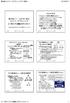 第 9 回 6/17 (CS3 年 荒井 ) ネットワークプランニング ルータのシリアル接続とスタティックルート 本資料は授業後 ( 数日以内 ) に WEB で閲覧できるようにします 今日の予定 Cisco ルータ設定の簡単なおさらい 2-Ether によるルーティング ( サブネットでの例 ) 設定ファイルとリセット ( 8-5) シリアル I/F とその設定 ( 12-2) 2 台のルータのシリアル接続
第 9 回 6/17 (CS3 年 荒井 ) ネットワークプランニング ルータのシリアル接続とスタティックルート 本資料は授業後 ( 数日以内 ) に WEB で閲覧できるようにします 今日の予定 Cisco ルータ設定の簡単なおさらい 2-Ether によるルーティング ( サブネットでの例 ) 設定ファイルとリセット ( 8-5) シリアル I/F とその設定 ( 12-2) 2 台のルータのシリアル接続
パスワード暗号化の設定
 この章では Cisco NX-OS デバイスにパスワード暗号化を設定する手順について説明します この章は 次の内容で構成されています AES パスワード暗号化およびマスター暗号キーについて, 1 ページ パスワード暗号化のライセンス要件, 2 ページ パスワード暗号化の注意事項と制約事項, 2 ページ パスワード暗号化のデフォルト設定, 2 ページ, 3 ページ の確認, 6 ページ 例, 6 ページ
この章では Cisco NX-OS デバイスにパスワード暗号化を設定する手順について説明します この章は 次の内容で構成されています AES パスワード暗号化およびマスター暗号キーについて, 1 ページ パスワード暗号化のライセンス要件, 2 ページ パスワード暗号化の注意事項と制約事項, 2 ページ パスワード暗号化のデフォルト設定, 2 ページ, 3 ページ の確認, 6 ページ 例, 6 ページ
MINI2440マニュアル
 LAN-RS232/RS485 変換器 シリアルデバイスを LAN に接続! http://wwwnissin-techcom info@nissin-techcom 2011/11/23 copyright@2011 1 第一章 LAN RS232/RS385 変換器の概要 3 11 概要 3 12 コネクタと状態 LED 3 13 典型応用 5 第二章 LAN RS232/RS385 変換器の設定
LAN-RS232/RS485 変換器 シリアルデバイスを LAN に接続! http://wwwnissin-techcom info@nissin-techcom 2011/11/23 copyright@2011 1 第一章 LAN RS232/RS385 変換器の概要 3 11 概要 3 12 コネクタと状態 LED 3 13 典型応用 5 第二章 LAN RS232/RS385 変換器の設定
Linux のインストール
 CHAPTER 1 この章では 次の 2 つの手順について説明します 内蔵ドライブへのインストール (P.1-1) SAN ブートインストール (P.1-8) PXE ネットワーク環境を使用した (P.1-15) 内蔵ドライブへのインストール ここでは Red Hat Enterprise Linux(RHEL) または SUSE Linux Enterprise Server(SLES) を 内蔵ドライブにインストールする方法について説明します
CHAPTER 1 この章では 次の 2 つの手順について説明します 内蔵ドライブへのインストール (P.1-1) SAN ブートインストール (P.1-8) PXE ネットワーク環境を使用した (P.1-15) 内蔵ドライブへのインストール ここでは Red Hat Enterprise Linux(RHEL) または SUSE Linux Enterprise Server(SLES) を 内蔵ドライブにインストールする方法について説明します
第9回ネットワークプランニング16(CS3年・荒井)
 第 9 回 6/6 (CS3 年 荒井 ) ネットワークプランニング ルータのシリアル接続とスタティックルート 本資料は授業後 ( 数日以内 ) に WEB で閲覧できるようにします 2016/06/06 第 9 回ネットワークプランニング 16( 荒井 ) 1 今日の予定 Cisco ルータ設定の簡単なおさらい 2-Ether によるルーティング ( サブネットでの例 ) サブネット化と 2,16
第 9 回 6/6 (CS3 年 荒井 ) ネットワークプランニング ルータのシリアル接続とスタティックルート 本資料は授業後 ( 数日以内 ) に WEB で閲覧できるようにします 2016/06/06 第 9 回ネットワークプランニング 16( 荒井 ) 1 今日の予定 Cisco ルータ設定の簡単なおさらい 2-Ether によるルーティング ( サブネットでの例 ) サブネット化と 2,16
ICND2-Road to ICND2- 前提知識 ICND 2では CCEN Tレベルの知識がある方 (ICND 1 試験の合格レベル ) を対象とし それ同等 の知識が必要になってきます 研修に参加されるまでに以下の項目を復習しておくことを お勧めします IP アドレスとサブネットマスク ホスト
 - ICND2 -Roadto ND2- IC 事前学習のポイント ICND2-Road to ICND2- 前提知識 ICND 2では CCEN Tレベルの知識がある方 (ICND 1 試験の合格レベル ) を対象とし それ同等 の知識が必要になってきます 研修に参加されるまでに以下の項目を復習しておくことを お勧めします IP アドレスとサブネットマスク ホスト間通信 Cisc o IOS の基本操作
- ICND2 -Roadto ND2- IC 事前学習のポイント ICND2-Road to ICND2- 前提知識 ICND 2では CCEN Tレベルの知識がある方 (ICND 1 試験の合格レベル ) を対象とし それ同等 の知識が必要になってきます 研修に参加されるまでに以下の項目を復習しておくことを お勧めします IP アドレスとサブネットマスク ホスト間通信 Cisc o IOS の基本操作
---> 1 <------IP configurationの1を選択 2. IP address: Subnet mask: > 2 < IP addressの1を選択 Enter IP address: 192.
 スーパーターミナルサーバー STS ターミナルサーバーの設定方法 ----- 内容 ----- 1 はじめに 2 機器接続の仕方 3 初期設定操作の画面 3-1 STS 本体の IP アドレス設定 3-2 ターミナルサーバーの設定方法 4 確認注意事項 ---------------- 1 はじめに初期設定のための接続 2 機器接続の仕方初期設定をする画面を表示したものです 後 各種ターミナルソフトで
スーパーターミナルサーバー STS ターミナルサーバーの設定方法 ----- 内容 ----- 1 はじめに 2 機器接続の仕方 3 初期設定操作の画面 3-1 STS 本体の IP アドレス設定 3-2 ターミナルサーバーの設定方法 4 確認注意事項 ---------------- 1 はじめに初期設定のための接続 2 機器接続の仕方初期設定をする画面を表示したものです 後 各種ターミナルソフトで
実習 :DHCPv4 のトラブルシューティング トポロジ アドレステーブルデバイス インターフェイス IP アドレス サブネットマスク デフォルトゲートウェイ R1 G0/ N/A G0/
 トポロジ アドレステーブルデバイス インターフェイス IP アドレス サブネットマスク デフォルトゲートウェイ R1 G0/0 192.168.0.1 255.255.255.128 N/A G0/1 192.168.1.1 255.255.255.0 N/A S0/0/0 (DCE) 192.168.0.253 255.255.255.252 N/A R2 S0/0/0 192.168.0.254
トポロジ アドレステーブルデバイス インターフェイス IP アドレス サブネットマスク デフォルトゲートウェイ R1 G0/0 192.168.0.1 255.255.255.128 N/A G0/1 192.168.1.1 255.255.255.0 N/A S0/0/0 (DCE) 192.168.0.253 255.255.255.252 N/A R2 S0/0/0 192.168.0.254
Biz Box HUB S724EP ファームウェアバージョンアップ手順書 1
 Biz Box HUB S724EP ファームウェアバージョンアップ手順書 1 目次 1 章ファームウェアのバージョンアップバージョンアップ手順概要... 3 2 章設定環境のセットアップ... 4 2.1 コンソールケーブルの接続...... 4 2.2 端末のパラメータの設定...... 4 3 章ファームウェアのバージョンアップ... 8 3.1 Biz Box HUB S724EP の起動及び
Biz Box HUB S724EP ファームウェアバージョンアップ手順書 1 目次 1 章ファームウェアのバージョンアップバージョンアップ手順概要... 3 2 章設定環境のセットアップ... 4 2.1 コンソールケーブルの接続...... 4 2.2 端末のパラメータの設定...... 4 3 章ファームウェアのバージョンアップ... 8 3.1 Biz Box HUB S724EP の起動及び
適応型セキュリティ アプライ アンスの設定
 CHAPTER 5 この章では 適応型セキュリティアプライアンスの初期設定について説明します 設定手順を実行するには ブラウザベースの Cisco Adaptive Security Device Manager(ASDM) またはコマンドラインインターフェイス (CLI) のいずれかを使用します この章の手順では ASDM を使用して適応型セキュリティアプライアンスを設定する方法を説明します この章には
CHAPTER 5 この章では 適応型セキュリティアプライアンスの初期設定について説明します 設定手順を実行するには ブラウザベースの Cisco Adaptive Security Device Manager(ASDM) またはコマンドラインインターフェイス (CLI) のいずれかを使用します この章の手順では ASDM を使用して適応型セキュリティアプライアンスを設定する方法を説明します この章には
第10回 ネットワークプランニング18(荒井)
 第 10 回 6/18 (CS3 年 荒井 ) ネットワークプランニング ルーティングとスタティックルート 本資料は授業後 ( 数日以内 ) に WEB で閲覧できるようにします 2018/06/18 第 10 回ネットワークプランニング ( 荒井 )18 1 今日の予定 シリアル接続の復習 ルーティング ( 8 章 ) ルーティングテーブル ( 8-1) 確認 show ip route [p315]
第 10 回 6/18 (CS3 年 荒井 ) ネットワークプランニング ルーティングとスタティックルート 本資料は授業後 ( 数日以内 ) に WEB で閲覧できるようにします 2018/06/18 第 10 回ネットワークプランニング ( 荒井 )18 1 今日の予定 シリアル接続の復習 ルーティング ( 8 章 ) ルーティングテーブル ( 8-1) 確認 show ip route [p315]
PowerPoint プレゼンテーション
 1 省電力型イーサーネット (IEEE802.3az) 機能を保有したスイッチング HUB とネットワークディスクレコーダーとの接続について パナソニック コネクティッドソリューションズ社セキュリティシステム事業部 2018/5/15 省電力型イーサーネット機能のネットワークディスクレコーダへの影響 2 概要省電力型イーサーネット機能 (IEEE802.3az) に準拠したスイッチング HUB( 以下
1 省電力型イーサーネット (IEEE802.3az) 機能を保有したスイッチング HUB とネットワークディスクレコーダーとの接続について パナソニック コネクティッドソリューションズ社セキュリティシステム事業部 2018/5/15 省電力型イーサーネット機能のネットワークディスクレコーダへの影響 2 概要省電力型イーサーネット機能 (IEEE802.3az) に準拠したスイッチング HUB( 以下
Catalyst 2948G-L3 スイッチの IP アップリンク リダイレクト設定
 Catalyst 2948G-L3 スイッチの IP アップリンクリダイレクト設定 目次 はじめにはじめに表記法前提条件使用するコンポーネント背景理論ネットワーク図 IP アップリンクリダイレクトのサンプル設定タスク手順説明アクセス コントロール リストの適用確認トラブルシューティングトラブルシューティング手順関連情報 はじめに この文書では Catalyst 2948G-L3 スイッチの IP アップリンクリダイレクト機能のサンプル設定を提供します
Catalyst 2948G-L3 スイッチの IP アップリンクリダイレクト設定 目次 はじめにはじめに表記法前提条件使用するコンポーネント背景理論ネットワーク図 IP アップリンクリダイレクトのサンプル設定タスク手順説明アクセス コントロール リストの適用確認トラブルシューティングトラブルシューティング手順関連情報 はじめに この文書では Catalyst 2948G-L3 スイッチの IP アップリンクリダイレクト機能のサンプル設定を提供します
実習 : スイッチのセキュリティ機能の設定 トポロジ アドレステーブルデバイス インターフェイス IP アドレス サブネットマスク デフォルトゲートウェイ R1 G0/ N/A S1 VLAN
 トポロジ アドレステーブルデバイス インターフェイス IP アドレス サブネットマスク デフォルトゲートウェイ R1 G0/1 172.16.99.1 255.255.255.0 N/A S1 VLAN 99 172.16.99.11 255.255.255.0 172.16.99.1 PC-A NIC 172.16.99.3 255.255.255.0 172.16.99.1 学習目標 パート 1:
トポロジ アドレステーブルデバイス インターフェイス IP アドレス サブネットマスク デフォルトゲートウェイ R1 G0/1 172.16.99.1 255.255.255.0 N/A S1 VLAN 99 172.16.99.11 255.255.255.0 172.16.99.1 PC-A NIC 172.16.99.3 255.255.255.0 172.16.99.1 学習目標 パート 1:
第10回 ネットワークプランニング15(荒井)
 第 10 回 6/29(2) (CS3 年 荒井 ) ネットワークプランニング ルーティングとスタティックルート 本資料は授業後 ( 数日以内 ) に WEB で閲覧できるようにします 2015/06/29(2) 第 10 回ネットワークプランニング ( 荒井 )15 1 今日の予定 シリアル接続の復習 ルーティング ( 10 章 ) ルーティングテーブル ( 10-1) ルーティングの例 デフォルトルート
第 10 回 6/29(2) (CS3 年 荒井 ) ネットワークプランニング ルーティングとスタティックルート 本資料は授業後 ( 数日以内 ) に WEB で閲覧できるようにします 2015/06/29(2) 第 10 回ネットワークプランニング ( 荒井 )15 1 今日の予定 シリアル接続の復習 ルーティング ( 10 章 ) ルーティングテーブル ( 10-1) ルーティングの例 デフォルトルート
設定例: 基本 ISDN 設定
 設定例 : 基本 ISDN 設定 目次 はじめに前提条件要件使用するコンポーネント表記法背景説明設定ネットワーク図設定主要な設定パラメータ確認トラブルシューティング関連情報 はじめに このドキュメントでは 基本 ISDN の設定例について説明します また ISDN コンフィギュレーションコマンドの一部についても説明します コマンドの詳細については ルータ製品のコマンドリファレンス を参照してください
設定例 : 基本 ISDN 設定 目次 はじめに前提条件要件使用するコンポーネント表記法背景説明設定ネットワーク図設定主要な設定パラメータ確認トラブルシューティング関連情報 はじめに このドキュメントでは 基本 ISDN の設定例について説明します また ISDN コンフィギュレーションコマンドの一部についても説明します コマンドの詳細については ルータ製品のコマンドリファレンス を参照してください
RADIUS サーバを使用して NT のパスワード期限切れ機能をサポートするための Cisco VPN 3000 シリーズ コンセントレータの設定
 RADIUS サーバを使用して NT のパスワード期限切れ機能をサポートするための Cisco VPN 3000 シリーズコンセントレータの設定 目次 概要前提条件要件使用するコンポーネントネットワーク図 VPN 3000 コンセントレータの設定グループの設定 RADIUS の設定 Cisco Secure NT RADIUS サーバの設定 VPN 3000 コンセントレータ用のエントリの設定 NT
RADIUS サーバを使用して NT のパスワード期限切れ機能をサポートするための Cisco VPN 3000 シリーズコンセントレータの設定 目次 概要前提条件要件使用するコンポーネントネットワーク図 VPN 3000 コンセントレータの設定グループの設定 RADIUS の設定 Cisco Secure NT RADIUS サーバの設定 VPN 3000 コンセントレータ用のエントリの設定 NT
2. Save をクリックします 3. System Options - Network - TCP/IP - Advanced を開き Primary DNS server と Secondary DNS Server に AXIS ネットワークカメラ / ビデオエンコーダが参照できる DNS サ
 はじめに 本ドキュメントでは AXIS ネットワークカメラ / ビデオエンコーダのファームウエアバージョン 5.4x 以降で 指定された曜日と時間帯に 画像を添付したメールを送信するための設定手順を説明します 設定手順手順 1:AXIS ネットワークカメラ / ビデオエンコーダの設定ページにアクセスする 1. Internet Explorer などの Web ブラウザを起動します 2. Web ブラウザの
はじめに 本ドキュメントでは AXIS ネットワークカメラ / ビデオエンコーダのファームウエアバージョン 5.4x 以降で 指定された曜日と時間帯に 画像を添付したメールを送信するための設定手順を説明します 設定手順手順 1:AXIS ネットワークカメラ / ビデオエンコーダの設定ページにアクセスする 1. Internet Explorer などの Web ブラウザを起動します 2. Web ブラウザの
LEAP を使用して Cisco ワイヤレス クライアントを認証するための Funk RADIUS の設定
 LEAP を使用して Cisco ワイヤレスクライアントを認証するための Funk RADIUS の設定 目次 概要前提条件要件使用するコンポーネント表記法設定アクセスポイントまたはブリッジの設定 Funk ソフトウェアの Inc. Product 設定 Steel-Belted Radius Steel-Belted Radius のユーザの作成関連情報 概要 このドキュメントでは 340 および
LEAP を使用して Cisco ワイヤレスクライアントを認証するための Funk RADIUS の設定 目次 概要前提条件要件使用するコンポーネント表記法設定アクセスポイントまたはブリッジの設定 Funk ソフトウェアの Inc. Product 設定 Steel-Belted Radius Steel-Belted Radius のユーザの作成関連情報 概要 このドキュメントでは 340 および
コミュニケーション サービスの設定
 コミュニケーション サービスの設定 この章は 次の項で構成されています HTTP の設定, 1 ページ SSH の設定, 2 ページ XML API の設定, 3 ページ IPMI の設定, 4 ページ SNMP の設定, 6 ページ HTTP の設定 このタスクを実行するには admin 権限を持つユーザとしてログインする必要があります [Communications Services] ペインの
コミュニケーション サービスの設定 この章は 次の項で構成されています HTTP の設定, 1 ページ SSH の設定, 2 ページ XML API の設定, 3 ページ IPMI の設定, 4 ページ SNMP の設定, 6 ページ HTTP の設定 このタスクを実行するには admin 権限を持つユーザとしてログインする必要があります [Communications Services] ペインの
自律アクセス ポイントでの Cisco IOS のアップグレード
 自律アクセスポイントでの Cisco IOS のアップグレード 目次 はじめに前提条件使用するコンポーネント表記法背景説明アップグレードプロセス GUI での Cisco IOS のアップグレード CLI での Cisco IOS のアップグレード確認トラブルシューティングトラブルシューティング手順関連情報 はじめに このドキュメントでは 自律アクセスポイント上の Cisco IOS イメージを GUI
自律アクセスポイントでの Cisco IOS のアップグレード 目次 はじめに前提条件使用するコンポーネント表記法背景説明アップグレードプロセス GUI での Cisco IOS のアップグレード CLI での Cisco IOS のアップグレード確認トラブルシューティングトラブルシューティング手順関連情報 はじめに このドキュメントでは 自律アクセスポイント上の Cisco IOS イメージを GUI
F コマンド
 この章では コマンド名が F で始まる Cisco NX-OS システム管理コマンドについて説明します flow exporter Flexible NetFlow フローエクスポータを作成するか既存の Flexible NetFlow フローエクスポータを変更して Flexible NetFlow フローエクスポータコンフィギュレーションモードに入るには グローバルコンフィギュレーションモードで
この章では コマンド名が F で始まる Cisco NX-OS システム管理コマンドについて説明します flow exporter Flexible NetFlow フローエクスポータを作成するか既存の Flexible NetFlow フローエクスポータを変更して Flexible NetFlow フローエクスポータコンフィギュレーションモードに入るには グローバルコンフィギュレーションモードで
CGR1xxx の設定 CGM-SRV IOx モジュール
 CGR1xxx の設定 CGM-SRV IOx モジュール 目次 概要前提条件要件使用するコンポーネント背景説明設定ネットワーク図 CGR1000 の CGM-SRV モジュールのインストール CGM-SRV モジュールで計算イメージをインストールして下さいインターフェイスを DHCP および NAT 設定して下さい確認トラブルシューティング 概要 この資料に IOx によって接続されるグリッドモジュール
CGR1xxx の設定 CGM-SRV IOx モジュール 目次 概要前提条件要件使用するコンポーネント背景説明設定ネットワーク図 CGR1000 の CGM-SRV モジュールのインストール CGM-SRV モジュールで計算イメージをインストールして下さいインターフェイスを DHCP および NAT 設定して下さい確認トラブルシューティング 概要 この資料に IOx によって接続されるグリッドモジュール
PowerTyper マイクロコードダウンロード手順
 必ずお読みください Interface Card 用マイクロコードを Ver 1.3.0 をVer 1.3.1 以降に変更する場合 または Ver 1.4.5 以前のマイクロコードを Ver 1.5.0 以降に変更する場合 ダウンロード前後に必ず以下の作業を行ってください ( バージョンは Webブラウザ上または付属ソフトウェア Print Manager のSystem Status 上で確認できます
必ずお読みください Interface Card 用マイクロコードを Ver 1.3.0 をVer 1.3.1 以降に変更する場合 または Ver 1.4.5 以前のマイクロコードを Ver 1.5.0 以降に変更する場合 ダウンロード前後に必ず以下の作業を行ってください ( バージョンは Webブラウザ上または付属ソフトウェア Print Manager のSystem Status 上で確認できます
Crashinfo ファイルからの情報の取得
 Crashinfo ファイルからの情報の取得 目次 はじめに前提条件要件使用するコンポーネント表記法背景説明 Crashinfo ファイルの内容 Crashinfo ファイルからの情報の取得 TFTP サーバへの Crashinfo ファイルのコピー Crashinfo ファイルの例関連情報 はじめに このドキュメントでは crashinfo ファイルの概要 crashinfo の内容 および crashinfo
Crashinfo ファイルからの情報の取得 目次 はじめに前提条件要件使用するコンポーネント表記法背景説明 Crashinfo ファイルの内容 Crashinfo ファイルからの情報の取得 TFTP サーバへの Crashinfo ファイルのコピー Crashinfo ファイルの例関連情報 はじめに このドキュメントでは crashinfo ファイルの概要 crashinfo の内容 および crashinfo
任意の間隔での FTP 画像送信イベントの設定方法 はじめに 本ドキュメントでは AXIS ネットワークカメラ / ビデオエンコーダにおいて任意の間隔で画像を FTP サー バーへ送信するイベントの設定手順を説明します 設定手順手順 1:AXIS ネットワークカメラ / ビデオエンコーダの設定ページ
 はじめに 本ドキュメントでは AXIS ネットワークカメラ / ビデオエンコーダにおいて任意の間隔で画像を FTP サー バーへ送信するイベントの設定手順を説明します 設定手順手順 1:AXIS ネットワークカメラ / ビデオエンコーダの設定ページにアクセスする 1.Web ブラウザを起動します FW v6.50 以下の場合は Internet Explorer を FW v7.10 以降の場合は
はじめに 本ドキュメントでは AXIS ネットワークカメラ / ビデオエンコーダにおいて任意の間隔で画像を FTP サー バーへ送信するイベントの設定手順を説明します 設定手順手順 1:AXIS ネットワークカメラ / ビデオエンコーダの設定ページにアクセスする 1.Web ブラウザを起動します FW v6.50 以下の場合は Internet Explorer を FW v7.10 以降の場合は
Cisco Nexus 5000 シリーズ スイッチの Cisco NX-OS のアップグレード
 Cisco Nexus 5000 シリーズスイッチの Cisco NX-OS のアップグレード 目次 はじめに前提条件要件使用するコンポーネント表記法スイッチのイメージファイル手順スイッチの起動ブートシーケンスコンソール設定スイッチのアップグレード関連情報 はじめに このドキュメントでは Cisco Nexus 5000 シリーズスイッチ上で Cisco NX-OS をアップグレードする詳しい手順を説明します
Cisco Nexus 5000 シリーズスイッチの Cisco NX-OS のアップグレード 目次 はじめに前提条件要件使用するコンポーネント表記法スイッチのイメージファイル手順スイッチの起動ブートシーケンスコンソール設定スイッチのアップグレード関連情報 はじめに このドキュメントでは Cisco Nexus 5000 シリーズスイッチ上で Cisco NX-OS をアップグレードする詳しい手順を説明します
プレゼンタイトルを入力してください
 VoIP ゲートウェイと TELstaff の設定方法 株式会社日立ソリューションズ TELstaff サポートグループ 目次 1.VoIP ゲートウェイの設定 2.TELstaff の設定 VoIP ゲートウェイ側の詳細な設定は 機器付属のマニュアルをご参照ください 1 1.VoIP ゲートウェイの設定 1-1. メイン画面表示 1-1. メイン画面表示 メイン画面表示方法メイン画面の表示には 2
VoIP ゲートウェイと TELstaff の設定方法 株式会社日立ソリューションズ TELstaff サポートグループ 目次 1.VoIP ゲートウェイの設定 2.TELstaff の設定 VoIP ゲートウェイ側の詳細な設定は 機器付属のマニュアルをご参照ください 1 1.VoIP ゲートウェイの設定 1-1. メイン画面表示 1-1. メイン画面表示 メイン画面表示方法メイン画面の表示には 2
AMT機能セットアップガイド
 Intel AMT 機能セットアップガイド C79860000 AMT ME BIOS 目次 AMT 機能とは...2 AMT 機能を使うための準備...2 AMT Local Manageability Service のインストール...3 ME BIOS の操作...4 ME BIOS の設定項目...6 ME BIOS の初期化...8 AMT 機能とは AMT 機能でできること AMT AMT
Intel AMT 機能セットアップガイド C79860000 AMT ME BIOS 目次 AMT 機能とは...2 AMT 機能を使うための準備...2 AMT Local Manageability Service のインストール...3 ME BIOS の操作...4 ME BIOS の設定項目...6 ME BIOS の初期化...8 AMT 機能とは AMT 機能でできること AMT AMT
Symantec AntiVirus の設定
 CHAPTER 29 Symantec AntiVirus エージェントを MARS でレポートデバイスとしてイネーブルにするためには Symantec System Center コンソールをレポートデバイスとして指定する必要があります Symantec System Center コンソールはモニタ対象の AV エージェントからアラートを受信し このアラートを SNMP 通知として MARS に転送します
CHAPTER 29 Symantec AntiVirus エージェントを MARS でレポートデバイスとしてイネーブルにするためには Symantec System Center コンソールをレポートデバイスとして指定する必要があります Symantec System Center コンソールはモニタ対象の AV エージェントからアラートを受信し このアラートを SNMP 通知として MARS に転送します
Cisco Security Device Manager サンプル設定ガイド
 2006 年 4 月 ( 第 1 版 ) SDM 2.1.2 2005/09 リリース版 Ⅰ 概要 ------------------------------------------------------------ 02 Ⅱ 設定手順 ------------------------------------------------------------ 03 Cisco Easy VPN は
2006 年 4 月 ( 第 1 版 ) SDM 2.1.2 2005/09 リリース版 Ⅰ 概要 ------------------------------------------------------------ 02 Ⅱ 設定手順 ------------------------------------------------------------ 03 Cisco Easy VPN は
アライドテレシス ディストリビューションスイッチ x610シリーズで実現するVRF-Lite + Tagging + EPSR for x610
 主な目的 IP アドレスが重複した環境を統合したい 各ネットワークのセキュリティを確保したい 運用効率化を図りたい 概要 自治体合併など 個別に稼動していたネットワークを統合する際の課題の一つに IP アドレス体系やネットワークポリシーの見直しがあります しかし IP アドレスを変更することは統合作業の煩雑化やシステムの見直しなど容易ではありません そこで 暫定的にも恒久的にも利用できる VRF-Lite
主な目的 IP アドレスが重複した環境を統合したい 各ネットワークのセキュリティを確保したい 運用効率化を図りたい 概要 自治体合併など 個別に稼動していたネットワークを統合する際の課題の一つに IP アドレス体系やネットワークポリシーの見直しがあります しかし IP アドレスを変更することは統合作業の煩雑化やシステムの見直しなど容易ではありません そこで 暫定的にも恒久的にも利用できる VRF-Lite
pswdrec_2600.pdf
 Cisco 2600 および 2800 シリーズ ルータのパスワード 回 復 手 順 目 次 概 要 前 提 条 件 要 件 使 用 するコンポーネント 関 連 製 品 表 記 法 手 順 説 明 手 順 1 手 順 2 パスワード 回 復 手 順 の 例 関 連 情 報 概 要 このドキュメントでは enable password および enable secret のパスワードを 回 復 する
Cisco 2600 および 2800 シリーズ ルータのパスワード 回 復 手 順 目 次 概 要 前 提 条 件 要 件 使 用 するコンポーネント 関 連 製 品 表 記 法 手 順 説 明 手 順 1 手 順 2 パスワード 回 復 手 順 の 例 関 連 情 報 概 要 このドキュメントでは enable password および enable secret のパスワードを 回 復 する
authentication command bounce-port ignore ~ auth-type
 authentication command bounce-port ignore auth-type authentication command bounce-port ignore, 2 ページ authentication command disable-port ignore, 4 ページ authentication control-direction, 6 ページ authentication
authentication command bounce-port ignore auth-type authentication command bounce-port ignore, 2 ページ authentication command disable-port ignore, 4 ページ authentication control-direction, 6 ページ authentication
1. ネットワーク経由でダウンロードする場合の注意事項 ダウンロード作業における確認事項 PC 上にファイアウォールの設定がされている場合は 必ずファイアウォールを無効にしてください また ウイルス検知ソフトウェアが起動している場合は 一旦その機能を無効にしてください プリンターは必ず停止状態 (
 ファームウェアのダウンロード手順 概要 機能変更や修正のために プリンターを制御するファームウェアを PC から変更することが可能です ファームウェアはホームページ (http://www.jbat.co.jp) から入手可能です ファームウェアは プリンター本体制御用のファームウェアと Interface Card 用ファームウェアの 2 種類で それぞれ独自にダウンロード可能です プリンター本体制御用のファームウェアは
ファームウェアのダウンロード手順 概要 機能変更や修正のために プリンターを制御するファームウェアを PC から変更することが可能です ファームウェアはホームページ (http://www.jbat.co.jp) から入手可能です ファームウェアは プリンター本体制御用のファームウェアと Interface Card 用ファームウェアの 2 種類で それぞれ独自にダウンロード可能です プリンター本体制御用のファームウェアは
SRX License
 SRX ライセンスキー投入手順 株式会社日立ソリューションズネットワークビジネス部セキュリティグループ リビジョン 4.0 初版 2010/05/30 最新版 2012/12/27 Hitachi Solutions, Ltd. 2010-2012. All rights reserved. SRX ライセンスキー投入手順 Contents 1. ライセンスキーの自動インポート ( インターネット接続必須
SRX ライセンスキー投入手順 株式会社日立ソリューションズネットワークビジネス部セキュリティグループ リビジョン 4.0 初版 2010/05/30 最新版 2012/12/27 Hitachi Solutions, Ltd. 2010-2012. All rights reserved. SRX ライセンスキー投入手順 Contents 1. ライセンスキーの自動インポート ( インターネット接続必須
F コマンド
 この章では コマンド名が F で始まる Cisco Nexus 1000V コマンドについて説明します find 特定の文字列で始まるファイル名を検索するには find コマンドを使用します find filename-prefix filename-prefix ファイル名の最初の部分または全体を指定します ファイル名のプレフィクスでは 大文字と小文字が区別されます なし 任意 変更内容このコマンドが追加されました
この章では コマンド名が F で始まる Cisco Nexus 1000V コマンドについて説明します find 特定の文字列で始まるファイル名を検索するには find コマンドを使用します find filename-prefix filename-prefix ファイル名の最初の部分または全体を指定します ファイル名のプレフィクスでは 大文字と小文字が区別されます なし 任意 変更内容このコマンドが追加されました
AMWI と VMWI の設定
 このモジュールでは Skinny Client Control Protocol(SCCP) で制御されるアナログポートに設定可能な Audible Message Waiting Indication/Visible Message Waiting Indication(AMWI/VMWI) 機能について説明します この機能では 可聴 可視 または両方の 1 つの Message Waiting
このモジュールでは Skinny Client Control Protocol(SCCP) で制御されるアナログポートに設定可能な Audible Message Waiting Indication/Visible Message Waiting Indication(AMWI/VMWI) 機能について説明します この機能では 可聴 可視 または両方の 1 つの Message Waiting
実習 : ダイナミック NAT とスタティック NAT の設定 トポロジ アドレステーブル デバイスインターフェイス IP アドレスサブネットマスクデフォルトゲートウェイ ゲートウェイ G0/ N/A S0/0/
 トポロジ アドレステーブル デバイスインターフェイス IP アドレスサブネットマスクデフォルトゲートウェイ ゲートウェイ G0/1 192.168.1.1 255.255.255.0 N/A S0/0/1 209.165.201.18 255.255.255.252 N/A ISP S0/0/0 (DCE) 209.165.201.17 255.255.255.252 N/A Lo0 192.31.7.1
トポロジ アドレステーブル デバイスインターフェイス IP アドレスサブネットマスクデフォルトゲートウェイ ゲートウェイ G0/1 192.168.1.1 255.255.255.0 N/A S0/0/1 209.165.201.18 255.255.255.252 N/A ISP S0/0/0 (DCE) 209.165.201.17 255.255.255.252 N/A Lo0 192.31.7.1
著作権について 本マニュアルの一部またはすべての内容を 許可なく複製 配布することはできません 使用許諾契約の詳細については 使用許諾契約書をご覧ください DoMobile は株式会社日立ソリューションズ クリエイト カナダ 01Communique Laboratory Inc. の登録商標です
 リモートパワーオン設定 vpro 編 著作権について 本マニュアルの一部またはすべての内容を 許可なく複製 配布することはできません 使用許諾契約の詳細については 使用許諾契約書をご覧ください DoMobile は株式会社日立ソリューションズ クリエイト カナダ 01Communique Laboratory Inc. の登録商標です Windows Internet Explorer Windows
リモートパワーオン設定 vpro 編 著作権について 本マニュアルの一部またはすべての内容を 許可なく複製 配布することはできません 使用許諾契約の詳細については 使用許諾契約書をご覧ください DoMobile は株式会社日立ソリューションズ クリエイト カナダ 01Communique Laboratory Inc. の登録商標です Windows Internet Explorer Windows
SMB スイッチ CLI に SSH を使用してアクセスするか、または Telnet で接続して下さい
 SMB スイッチ CLI に SSH を使用してアクセスするか または Telnet で接続して下さい 目標 Cisco スモールビジネスによって管理されるスイッチは Command Line Interface (CLI) によってリモートアクセスされ 設定することができます CLI にアクセスすることはコマンドがターミナルベースのウィンドウで入力されるようにします Web ベースユーティリティよりもむしろ
SMB スイッチ CLI に SSH を使用してアクセスするか または Telnet で接続して下さい 目標 Cisco スモールビジネスによって管理されるスイッチは Command Line Interface (CLI) によってリモートアクセスされ 設定することができます CLI にアクセスすることはコマンドがターミナルベースのウィンドウで入力されるようにします Web ベースユーティリティよりもむしろ
R80.10_Distributed_Config_Guide_Rev1
 R80.10 分散構成セットアップ ガイド 2018 Check 2018 Point Check Software Point Software Technologies Technologies Ltd. Ltd. [Protected] Distribution or modification is subject to approval 1 はじめに 本ガイドでは分散構成で Security
R80.10 分散構成セットアップ ガイド 2018 Check 2018 Point Check Software Point Software Technologies Technologies Ltd. Ltd. [Protected] Distribution or modification is subject to approval 1 はじめに 本ガイドでは分散構成で Security
無線 LAN JRL-710/720 シリーズ ファームウェアバージョンアップマニュアル G lobal Communications
 無線 LAN JRL-710/720 シリーズ ファームウェアバージョンアップマニュアル G lobal Communications http://www.jrc.co.jp 目次 1. バージョンアップをする前に...2 1.1 用意するもの...2 1.2 接続の確認...2 2. バージョンアップ手順...5 本書は 無線 LAN JRL-710/720 シリーズのファームウェアをバージョンアップするための操作マニュアルです
無線 LAN JRL-710/720 シリーズ ファームウェアバージョンアップマニュアル G lobal Communications http://www.jrc.co.jp 目次 1. バージョンアップをする前に...2 1.1 用意するもの...2 1.2 接続の確認...2 2. バージョンアップ手順...5 本書は 無線 LAN JRL-710/720 シリーズのファームウェアをバージョンアップするための操作マニュアルです
インターネット お客様環境 回線終端装置 () 61.xxx.yyy.9 (PPPoE) 61.xxx.yyy.10 (Ethernet) 61.xxx.yyy.11 Master 61.xxx.yyy.12 Backup
 ZyWALL USG シリーズ設定例 株式会社スタッフ アンド ブレーン Rev 1.0 2 台構成による冗長化 について 1. はじめに本設定例では ZyWALL USG シリーズを2 台使用した冗長構成 (Device HA) の設定方法を説明します 同一の設定を行った同一機種 同一ファームウェアの2 台の ZyWALL USG で1つの仮想ルータを構成し 1 台の ZyWALL USG がダウンした場合でも通信を継続することができます
ZyWALL USG シリーズ設定例 株式会社スタッフ アンド ブレーン Rev 1.0 2 台構成による冗長化 について 1. はじめに本設定例では ZyWALL USG シリーズを2 台使用した冗長構成 (Device HA) の設定方法を説明します 同一の設定を行った同一機種 同一ファームウェアの2 台の ZyWALL USG で1つの仮想ルータを構成し 1 台の ZyWALL USG がダウンした場合でも通信を継続することができます
呼び出し音の設定
 呼び出し音の設定 この章では Cisco Unified Communications Manager Express(Cisco Unified CME) の呼び出し音機能について説明します このモジュールで紹介する機能情報の入手方法お使いの Cisco Unified CME のバージョンが このモジュールで説明されている機能の一部をサポートしていないことがあります 各機能がサポートされているバージョンのリストについては
呼び出し音の設定 この章では Cisco Unified Communications Manager Express(Cisco Unified CME) の呼び出し音機能について説明します このモジュールで紹介する機能情報の入手方法お使いの Cisco Unified CME のバージョンが このモジュールで説明されている機能の一部をサポートしていないことがあります 各機能がサポートされているバージョンのリストについては
CSS のスパニングツリー ブリッジの設定
 CHAPTER 2 CSS では Spanning Tree Protocol(STP; スパニングツリープロトコル ) ブリッジの設定をサポートしています スパニングツリーブリッジは ネットワークのループを検出して防止します ブリッジ経過時間 転送遅延時間 ハロータイム間隔 最大経過時間など CSS のグローバルスパニングツリーブリッジオプションを設定するには bridge コマンドを使用します
CHAPTER 2 CSS では Spanning Tree Protocol(STP; スパニングツリープロトコル ) ブリッジの設定をサポートしています スパニングツリーブリッジは ネットワークのループを検出して防止します ブリッジ経過時間 転送遅延時間 ハロータイム間隔 最大経過時間など CSS のグローバルスパニングツリーブリッジオプションを設定するには bridge コマンドを使用します
ファイル メニューのコマンド
 CHAPTER43 次のオプションは Cisco Configuration Professional(Cisco CP) の [ ファイル ] メニューから利用できます 実行コンフィギュレーションを PC に保存 ルータの実行コンフィギュレーションファイルを PC 上のテキストファイルに保存します 43-1 設定をルータに配信する 第 43 章 設定をルータに配信する このウィンドウでは Cisco
CHAPTER43 次のオプションは Cisco Configuration Professional(Cisco CP) の [ ファイル ] メニューから利用できます 実行コンフィギュレーションを PC に保存 ルータの実行コンフィギュレーションファイルを PC 上のテキストファイルに保存します 43-1 設定をルータに配信する 第 43 章 設定をルータに配信する このウィンドウでは Cisco
Microsoft Word - D JP.docx
 Application Service Gateway Thunder/AX Series vthunder ライセンスキー インストール 手順 1 1.... 3 2. vthunder... 3 3. ACOS... 3 4. ID... 5 5.... 8 6.... 8 61... 8 62 GUI... 10 2 1. 概要 2. vthunder へのアクセス 方法 SSHHTTPSvThunder
Application Service Gateway Thunder/AX Series vthunder ライセンスキー インストール 手順 1 1.... 3 2. vthunder... 3 3. ACOS... 3 4. ID... 5 5.... 8 6.... 8 61... 8 62 GUI... 10 2 1. 概要 2. vthunder へのアクセス 方法 SSHHTTPSvThunder
当ガイドをご利用になる前に 当内容は お客様 販売店様 その他関係者が System x, Flex Systemなどを活用することを目的として作成しました 詳細につきましては URL(http://www.lenovo.com/legal/jp/ja/) の利用条件をご参照ください 当技術資料に含
 BladeCenter Chassis Internal Network を使用した管理方法のご案内 1 当ガイドをご利用になる前に 当内容は お客様 販売店様 その他関係者が System x, Flex Systemなどを活用することを目的として作成しました 詳細につきましては URL(http://www.lenovo.com/legal/jp/ja/) の利用条件をご参照ください 当技術資料に含まれるレノボ
BladeCenter Chassis Internal Network を使用した管理方法のご案内 1 当ガイドをご利用になる前に 当内容は お客様 販売店様 その他関係者が System x, Flex Systemなどを活用することを目的として作成しました 詳細につきましては URL(http://www.lenovo.com/legal/jp/ja/) の利用条件をご参照ください 当技術資料に含まれるレノボ
X.25 PVC 設定
 X.25 PVC 設定 目次 はじめに前提条件要件使用するコンポーネント表記法背景説明仮想回線範囲の設定設定ネットワーク図設定確認トラブルシューティング関連情報 はじめに このドキュメントでは X.25 相手先固定接続 (PVC) の設定例を紹介します 前提条件 要件 このドキュメントに関しては個別の要件はありません 使用するコンポーネント このドキュメントは 特定のソフトウェアやハードウェアのバージョンに限定されるものではありません
X.25 PVC 設定 目次 はじめに前提条件要件使用するコンポーネント表記法背景説明仮想回線範囲の設定設定ネットワーク図設定確認トラブルシューティング関連情報 はじめに このドキュメントでは X.25 相手先固定接続 (PVC) の設定例を紹介します 前提条件 要件 このドキュメントに関しては個別の要件はありません 使用するコンポーネント このドキュメントは 特定のソフトウェアやハードウェアのバージョンに限定されるものではありません
Catalyst 3560-C and 2960-C Getting Started Guide (Japanese)
 Catalyst 3560-C/2960-C Express Setup 1 Express Setup Catalyst 3560-C 2960-C Cisco.com Catalyst 3560-C 2960-C Cisco.com Cisco.com Regulatory Compliance and Safety Information for the Catalyst 3560-C and
Catalyst 3560-C/2960-C Express Setup 1 Express Setup Catalyst 3560-C 2960-C Cisco.com Catalyst 3560-C 2960-C Cisco.com Cisco.com Regulatory Compliance and Safety Information for the Catalyst 3560-C and
インストールのチェックリストと前提条件
 この章は 次の項で構成されています インストールの概要のチェックリスト, 1 ページ インストールの前提条件のチェックリスト, 2 ページ インストール ISO イメージのマウント, 3 ページ KVM コンソールによるサーバ ブート順の設定, 4 ページ Windows Server 2012 の要件, 5 ページ インストールの概要のチェックリスト C シリーズ ラックマウント サーバにオペレーティング
この章は 次の項で構成されています インストールの概要のチェックリスト, 1 ページ インストールの前提条件のチェックリスト, 2 ページ インストール ISO イメージのマウント, 3 ページ KVM コンソールによるサーバ ブート順の設定, 4 ページ Windows Server 2012 の要件, 5 ページ インストールの概要のチェックリスト C シリーズ ラックマウント サーバにオペレーティング
Cisco NCS コマンドライン インターフェイスの概要
 CHAPTER 1 この章では Cisco Prime Network Control System(NCS) ラインインターフェイス (CLI) へのアクセス方法 異なるモード および各モードで利用できるの概要について説明します Web インターフェイスを通じて Cisco NCS を設定し 監視できます また CLI を使用して このマニュアルで説明するコンフィギュレーションと監視のタスクを実行することもできます
CHAPTER 1 この章では Cisco Prime Network Control System(NCS) ラインインターフェイス (CLI) へのアクセス方法 異なるモード および各モードで利用できるの概要について説明します Web インターフェイスを通じて Cisco NCS を設定し 監視できます また CLI を使用して このマニュアルで説明するコンフィギュレーションと監視のタスクを実行することもできます
